Сопроводительная накладная на товары (СНТ)
Сопроводительная накладная на товары (СНТ) – документ, оформляемый в электронной форме в случаях, порядке, по форме и в сроки, которые установлены настоящим Кодексом (
статья 1 НК РК
).
Перечень товаров, на которые распространяется обязанность по оформлению сопроводительных накладных на товары:
- Товары, код ТН ВЭД ЕАЭС и наименование которых включены в Перечень изъятий.
- Этиловый спирт и алкогольная продукция.
- Отдельные виды нефтепродуктов, производство и оборот которых регулируется ЗРК от 20.07.2011 года «О государственном регулировании производства и оборота отдельных видов нефтепродуктов».
- Биотопливо, производство и оборот которого регулируется ЗКР от 15.11.2010 года «О государственном регулировании производства и оборота биотоплива».
- Табачные изделия, производство и оборот которых регулируется ЗРК от 12.06.2003 года «О государственном регулировании производства и оборота табачных изделий».
- Товары, подлежащие маркировке в соответствии с международными договорами и законодательством РК.
- Товары, ввозимые на территорию РК с территории государств-членов Евразийского экономического союза.
- Товары, вывозимые с территории РК на территорию государств-членов Евразийского экономического союза.
В случае если вы имеете обязательство по выписке СНТ, согласно данного перечня товаров, то необходимо использовать портал ИС ЭСФ для оформления сопроводительной накладной в электронной форме. Для этого вам необходимо пройти авторизацию.
Операции и сроки СНТ
Ниже приведены операции и сроки их исполнения:
|
Операции |
Сроки |
|---|---|
|
При реализации и (или) отгрузке товаров по территории РК При перемещении и (или) реализации подакцизных товаров на территории РК При вывозе товаров с территории РК на:
|
Не позднее дня начала перемещения, реализации товаров |
|
При реализации товаров по территории Республики Казахстан ввезенных с территории государств, не являющихся членами ЕАЭС |
Не позднее начала перемещения, реализации товаров, по которым произведена таможенная очистка |
|
При ввозе товаров на территорию Республики Казахстан с территории государств-членов Евразийского экономического союза |
до пересечения Государственной границы Республики Казахстан |
|
При реализации товаров по территории Республики Казахстан на розничную реализацию (по требованию) |
Не позднее дня, следующего за днем реализации товаров |
|
При реализации золотосодержащей продукции посредством трубопровода |
ежемесячно, не позднее 15 числа месяца, следующего за месяцем реализации. |
Сроки СНТ:
- Получатель в течении 20 рабочих дней после регистрации СНТ обязан представить подтвержденную или отклоненную СНТ, подписанную ЭЦП.
- Исправленная СНТ выписывается в срок:
- При оформлении СНТ на поставку (перевозку) товара с указанием в разделе «Сведения о планируемом транспорте» любого вида транспорта (Автомобильный, Железнодорожный, воздушный, Морской или внутренний водный, Мультимодальный) – в течение 20 (двадцати) рабочих дней с даты регистрации СНТ в ИС ЭСФ;
- по остальным товарам если в СНТ не заполнен раздел «Сведения о планируемом транспорте» или указан вид транспорта «Трубопроводный» – в течение 10 (десяти) календарных дней с даты регистрации СНТ в ИС ЭСФ.
- В случае необходимости внесения изменений и(или) дополнений в ранее оформленную СНТ, исправления ошибок, не влекущих замену поставщика и(или) получателя товаров, оформляется исправленная СНТ с аннулированием ранее оформленной СНТ.
- Исправленная СНТ на отклоненную СНТ выписывается в течении трех рабочих дней с даты отклонения.
- Если в первичной СНТ в разделе «Сведения о планируемом транспорте» отсутствуют данные о видах транспорта, а в исправленной СНТ указаны сведения о транспорте (Автомобильный, Железнодорожный, воздушный, Морской или внутренний водный или Мультимодальный), сроки выписки исправленной СНТ пересчитать на 20 (двадцати) рабочих дней с даты регистрации первичной СНТ в ИС ЭСФ. Таким образом если СНТ без заполнения раздела «Вид транспорта» зарегистрирована 01-го числа, при оформлении исправленной СНТ с заполнением поля «Вид транспорта», срок оформления исправленной СНТ должен приходиться на 20-е число;
Если в первичной СНТ в разделе «Сведения о планируемом транспорте» указаны данные о видах транспорта (Автомобильный, Железнодорожный, воздушный, Морской или внутренний водный или Мультимодальный), а в исправленной СНТ сведения о транспорте были удалены или указан «Трубопроводный», срок выписки исправленной СНТ пересчитывается на 10 (десять) календарных дней с даты регистрации первичной СНТ в ИС ЭСФ.
Если исправленная СНТ выписывается на одиннадцатый и более календарный день с даты регистрации СНТ в ИС ЭСФ, то оформление такой исправленной СНТ запрещено. Сформирует сообщение «С даты регистрации первичной СНТ в ИС ЭСФ прошло более 10 (десяти) календарных дней, оформление исправленной СНТ с изменением вида транспорта невозможна».
Списание товаров ввезенных со стран ЕАЭС
Получатель по товарам, импортированным на территорию Республики Казахстан с территории государств-членов ЕАЭС, оприходованным на виртуальный склад по первичной СНТ, при необходимости производит списание с виртуального склада указанных товаров, за исключением следующих товаров, по которым оформляется СНТ на реализацию:
1) товары из перечня изъятия ВТО;
2) подакцизные товары;
3) товары, по которым электронные счета-фактуры подлежат выписке посредством виртуального склада.
Списание товаров ввезенных со стран, не являющихся членами ЕАЭС
Получатель по товарам, импортированным на территорию Республики Казахстан с территории стран, не являющихся членами ЕАЭС, оприходованным на виртуальный склад на основании Таможенной декларации, при необходимости производит списание с виртуального склада указанных товаров, за исключением следующих товаров, по которым оформляется СНТ на реализацию:
1) товары из перечня изъятия ВТО;
2) подакцизные товары;
3) товары, по которым электронные счета-фактуры подлежат выписке посредством виртуального склада.
Создание физического склада в модуле Виртуальный склад
- Для работы с ВС необходимо создать склад. Для этого необходимо войти в ИС ЭСФ и перейти на пункт меню «Склады»

- Нажать кнопку «Создать склад»

- После чего заполнить необходимые поля и нажать кнопку «Сохранить склад» (Рисунок 293).

- При создании первого склада в ИС ЭСФ доступны следующие признаки виртуальных складов складов:
1) «Приоритетный склад» – склад, определенный участником ИС ЭСФ, для автоматического оприходования и списания товаров с виртуального склада;
2)«Склад оприходования товаров по декларациям на товары» – склад для автоматического оприходования товаров по декларациям на товары;
3)«Публичный склад» – склад, предоставляемый покупателем поставщику для выбора склада при перемещении и реализации товаров;
4) «Склад участников совместной деятельности» – склад, используемый участниками совместной деятельности (далее – Склад УСД);
5) «Склад для лизинга» – склад для совместного использования с различными контрагентами (поставщиком или получателем) в течение определенного времени;
6) «Склад по переработке давальческого сырья» – склад, используемый давальцем и переработчиком сырья;
7) «Склад реорганизуемого лица» – склад, используемый при реорганизации предприятия
- При регистрации первого склада необходимо установить признак «Приоритетный склад» и признак «Публичного склада» для создаваемого склада.

При отсутствии отметки «Приоритетный склад» и «Публичного склада» отобразиться сообщение, что заполнение данного признака обязательно при создании первого склада на ВС ИС ЭСФ.
![]()
- Остальные признаки выбираются опционально.
Сопоставление Виртуальным складам адресов объектов ОВД
Для организации оприходования и учета товаров пользователи, которые имеют объекты ОВД нефтепродуктов, табачных изделий, лицензии на алкогольную продукцию имеют возможность сопоставить виртуальному складу адрес объекта ОВД.
Создание склада
- Для сопоставления необходимо создать склад или отредактировать ранее созданный.

- Далее на форме создания склада в нужном поле из списка выбрать нужный адрес ОВД или лицензии


Если адрес ОВД или Лицензия уже сопоставлена со складом отобразится сообщение с указанием вида ОВД.
![]()
Закрытие склада
- При отсутствии необходимости работать со складом на ВС – склад можно закрыть. Для этого необходимо войти в ИС ЭСФ и перейти в журнал «Склады»

- Выделить склад для закрытия. Нажать кнопку «Закрыть склад»

- Статус склада изменится на «Не действует».
Восстановление действие склада
- Для ранее закрытого склада на ВС можно восстановить действие склада. Для этого необходимо войти в ИС ЭСФ и перейти в журнал «Склады».

- Выделить склад для восстановления. Нажать кнопку «Восстановить склад»

- Статус склада изменится на «Действует».
Ввод остатков для работы с СНТ
Ввод остатков через Web
В случае если у вас имеются остатки товаров на складе, которые учувствуют в обязательной выписке СНТ, то необходимо произвести ввод остатков на Виртуальный склад, через форму остатков.
Форма «Остатки» предназначена для оприходования на ВС остатков товара, которые сейчас имеются фактически на складах налогоплательщика. Для этого вам необходимо выбрать в меню «Виртуальный склад».
При вводе остатков с признаком происхождения «5» -происхождение не известно, в поле «Страна импорта» можно выбрать значение «Страна не известна».
- Для создания Формы «Остатки» нажмите кнопку «Создать форму» в журнале форм. В открывшемся окне заполните поле «Тип формы» = «Остатки».

- После выбора типа Формы отображается набор полей, соответствующий выбранному типу.

- Для выбора товара необходимо нажать кнопку выбора товара.

- При нажатии на выбор товара в открывшемся окне нажмите кнопку «Выбрать товар».

- Отобразится Глобальный справочник ВС.

- Откройте вложенные позиции до последнего уровня справочника 1 уровня или до справочника 2 уровня ТН ВЭД.

- Выберите нужный товар из справочника 1 уровня или из справочника 2 уровня ТН ВЭД.


- Заполните остальные поля и нажмите кнопку «Готово».

- Для импорта товаров по шаблону заполненного excel файла необходимо нажать кнопку импорта.

- При нажатии импорта шаблона в открывшемся окне необходимо скачать образец файла для заполнения.

- Заполните образец файла данными остатков сохранив файл в формате .txt (Файл → Сохранить как → Текст Юникод (.txt)).

- В модальном окне импорта необходимо нажать кнопку «Выберите файл», указать заполненный и сохраненный шаблон и нажать кнопку «Импортировать».

- При необходимости можно корректировать данные по товару нажав на кнопку редактирования, либо удалить товар.

- Заполните остальные поля Формы, в том числе укажите склад, на котором будет размещен товар и нажмите кнопку «Сохранить».

- Подпишите Форму сертификатом RSA, после чего она будет сохранена и остатки будут оприходованы на ВС.
В случае если у вас нет зарегистрированного физического склада, то вам необходимо произвести его регистрацию.
Ввод остатков через импорт
Произвести ввод остатков на Виртуальный склад, через форму остатков можно путем импорта xml –файла на портале ИС ЭСФ.
- Для ввода остатков через импорт необходимо зайти в Журнал Форм Виртуального склада.

- Откроется Журнал Форм. Для импорта формы Остатки нажмите кнопку «Импорт формы»

- Откроется форма для импортирования. Выберите xml–файл с данными остатков товаров и нажмите кнопку «Загрузить».

- После загрузки файла на форме импортирования вы увидите справочную информацию о том сколько форм вы приложили, сколько успешно загружено, а сколько ошибочно

- Черновик Формы Остатки отобразится в списке в Журнале Форм. По нажатию на кнопку «Отправка формы» открывается окно для выбора сертификата подписи

- После подписания в журнале форм появится успешно обработанная Форма ввода остатков

Ввод остатков через API
Произвести ввод остатков на Виртуальный склад можно путем механизма APIс вашей учетной системы. Для этого используется метод uploadUForm из сервиса UFormWebService. В методе указывается тип формы Остатки – BALANCE. Актуальный комплект разработчика и описание сервисов вы можете скачать по ссылке: http://kgd.gov.kz/ru/content/api-interfeys-web-prilozheniya-elektronnye-scheta-faktury-1
Форма «Корректировка остатков»
Форма «Корректировка остатков» предназначена для увеличения остатков, имеющихся на ВС. Используется в случае, если ранее по Форме «Остатки» была внесена только часть имеющихся фактически остатков. Заполняется аналогично Форме «Остатки», отличие заключается в том, что товар выбирается не из ГС ВС, а из остатков товара на ВС. Соответственно уменьшаются временные затраты на ввод данных.
Важно!
Корректировать можно только остатки, которые были введены тем же владельцем по Форме «Остатки». Товары, оприходованные на ВС по ДТ, ФНО 328.00 и Форме «Производство» корректировать нельзя. Также нельзя корректировать остатки, которые были получены по ЭСФ или другим Формам.
- Для создания Формы «Корректировка остатков» нажмите кнопку «Создать форму» в журнале форм. В открывшемся окне заполните поле «Тип формы» = «Корректировка остатков».

- После выбора типа Формы отображается набор полей, соответствующий выбранному типу
- Для выбора товара необходимо нажать кнопку выбора товара.

- В открывшемся окне нажмите кнопку «Выбрать товар».
- Отобразятся остатки, которые имеются на ВС НП и которые были внесены по Форме «Остатки».

- Нужно выбрать товар, к которому необходимо добавить остатки и нажать кнопку «Выбрать».

- Заполните остальные поля и нажмите кнопку «Готово».

- Заполните остальные поля Формы и нажмите кнопку «Сохранить».

- Подпишите Форму сертификатом RSA, после чего она будет сохранена и товар будет оприходован на ВС.
Просмотр остатков
- Для просмотра товаров на складе, необходимо выбрать пункт меню «Остатки товаров», находящийся на стартовой странице ВС.

После перехода в пункт меню «Остатки товаров» отобразится:
- таблица с остатками товаров на складе;
- фильтр для поиска товаров;
- кнопка «Настройка журнала».

Тип и статус СНТ
СНТ может создавать как поставщик товаров; так и получатель товаров, если товары ввозятся на территорию Республики Казахстан при импорте или перемещении товаров в рамках одного лица на территории стран ЕАЭС.
Тип СНТ:
- Первичная СНТ. Созданная при реализации товаров на территории РК, экспорте, созданная при импорте товаров в РК (первичная импортная СНТ), при временном ввозе товаров в РК или временном вывозе товаров из РК.
-
Исправленная СНТ. Созданная на основании первичной СНТ, первичной импортной СНТ находящейся в статусе “Не просмотренный” или “Доставленный”. Исправленная СНТ не может быть создана на Исправленную СНТ.
-
СНТ на возврат. СНТ созданная на основании первичной СНТ, первичной импортной СНТ, Исправленной СНТ в статусе “Подтвержденный”. СНТ на возврат не может быть создана на основании СНТ на возврат.
В процессе документооборота в ИС ЭСФ выполняются следующие операции:
-
Оформление СНТ
– заполнение формы в соответствии с требованиями, установленными Правилами и сроки реализации пилотного проекта по оформлению СНТ и их документооборот, и подписание с помощью электронной цифровой подписи (далее – ЭЦП), в случае оформления бумажных СНТ – подписание уполномоченным физическим лицом и заверение печатью (при наличии); -
Регистрация СНТ – процедура присвоения уникального регистрационного номера в ИС ЭСФ, в случае оформления бумажных СНТ – присвоение номера из учетной системы или журнала регистрации бумажных СНТ по форме согласно приложению 1 к настоящим Правилам;
- Регистрационный номер СНТ – уникальный номер СНТ, присваиваемый при ее регистрации и формируемый ИС ЭСФ автоматически на основе идентификационного номера поставщика (при ввозе – получателя), даты регистрации СНТ и уникального непоследовательного номера, либо уникальный номер СНТ, присваиваемый на основании журнала регистрации бумажных СНТ;
- Подтверждение СНТ – подтверждение СНТ получателем при получении товаров;
-
Отклонение СНТ – отклонение СНТ получателем при наличии несоответствия товаров;
-
Исправление СНТ – исправление ошибок, не влекущих замену поставщика и (или) получателя товаров, путем аннулирования ранее оформленной СНТ и оформлением исправленной СНТ;
-
Отзыв СНТ – отзыв ранее оформленной СНТ
-
Экспорт СНТ – сохранение зарегистрированной СНТ из ИС ЭСФ, в том числе передача в другие учетные системы.
При осуществлении вышеперечисленных операций ЭСФ приобретает следующие статусы:
- Черновик – сохраненный и не подписанный ЭЦП;
-
Не просмотренный, СНТ прошедший все проверки ФЛК, подписанный ЭЦП и направленный получателю;
-
Отклоненный/Подтвержденный инспектором ОГД, первичная СНТ на импорт или экспорт отклоняется/подтверждается НИ при пересечении границы.
-
Импортированный, СНТ импортированный в веб-портале ИС ЭСФ с помощью ручного импорта.
-
Аннулированный, присваивается если на первичную СНТ в статусе «Не просмотренный» или “Доставленный» выписывается “Исправленная” СНТ;
-
Отозванный, СНТ в статусе «Не просмотренный» или «Доставленный» отзывается Поставщиком в течение 5 рабочих дней со дня, следующего за днем выписки СНТ;
-
Отклоненный. Просмотренный СНТ отклоненный получателем. Данное действие подписывается ЭЦП. После подписания ЭЦП меняется статус с «Доставленный» на «Отклоненный»;
-
Подтвержденный, Просмотренный СНТ подтвержденный получателем. Данное действие подписывается ЭЦП. После подписания ЭЦП меняется статус с «Доставленный» на «Подтвержденный»;
-
Доставленный, полученный СНТ просмотрен получателем. В момент просмотра меняет статус с «Не просмотренный» на «Доставленный»;
Подтверждение СНТ.
СНТ в статусе «Доставлен» или «Не просмотрен» подтверждается получателем во всех случаях, кроме вывоза товаров с территории РК или перемещении в рамках ЕАЭС (вывоз из КЗ).
- при внутреннем перемещении подакцизных товаров со склада на склад ;
- при перемещении товара между структурным подразделением и головным предприятием, между структурными подразделениями.
Отзыв СНТ
Предоставляется возможность
- по подакцизным товарам в течение 5 (пяти) рабочих дней после даты оформления СНТ в случае, если СНТ не подтверждена или не отклонена получателем;
- по товарам из перечня изъятия ВТО и (или) товарам, по которым электронные счета-фактуры подлежат выписке посредством виртуального склада – в течение 20 (двадцати) рабочих дней после даты оформления СНТ в случае, если СНТ не подтверждена или не отклонена получателем,
отозвать зарегистрированный в ИС ЭСФ СНТ, направленный Получателю или оформленный импортером, экспортером. Отзыву подлежит СНТ в статусе «Не просмотренный» или «Доставленный». Начало периода для отзыва считается следующий день после регистрации СНТ в ИС ИСФ.
Отклонение СНТ
Для того, чтобы отклонить СНТ, Получатель должен просмотреть его. Получатель обязательно должен указать причину отклонения, и действие по отклонению должно быть подписано сертификатом ЭЦП. Система формирует и отправляет Поставщику оповещает об отклонении СНТ. Отклонение СНТ не имеет срок.
Журнал СНТ
Для работы с СНТ необходимо в меню выбрать Сопроводительные накладные на товары (СНТ)

- В открывшемся окне Журнал «Сопроводительные накладные на товары», (далее – журнал СНТ)

- Для работы с сопроводительными накладными на товары выберите один из способов фильтрации по СНТ:
- Вкладка «Фильтр»
- Фильтр «Дата выписки СНТ» – позволяет осуществлять поиск СНТ в указанном промежутке.
-
Диапозон даты выписки СНТ не должен превышать один месяц.

- Фильтр «Тип СНТ» позволяет осуществлять поиск СНТ по типу СНТ.
- Фильтр по статусам СНТ «Отправленные», «Полученные», «В работе» – позволяет детализировать поиск СНТ по направлению СНТ и статусу СНТ.(Рисунок 66. Фильтр «Статус СНТ»)
- Фильтр «Отправленные» – позволяет просматривать СНТ, находящиеся в статусе (Не просмотрен, Доставлен, Аннулирован, Отозван, Отклонен, Подтвержден, Подтвержден инспектором ОГД, Отклонен инспектором ОГД). Поиск осуществляется по тем СНТ, в которых текущий пользователь является поставщиком/отправителем СНТ.
- Фильтр «Полученные» – позволяет просматривать СНТ, находящиеся в статусе (Не просмотрен, Доставлен, Аннулирован, Отозван, Отклонен, Подтвержден, Подтвержден инспектором ОГД, Отклонен инспектором ОГД.). Поиск осуществляется по тем СНТ, в которых текущий пользователь является получателем СНТ

При выборе Тип СНТ «Первичная СНТ» появляется подменю для выбора вида Первичной СНТ.

При выборе в фильтре Тип «Первичная СНТ» без указания Вида первичной СНТ осуществляется поиск всех первичных импортных СНТ оформленных на ввоз товаров на территорию РК и первичных СНТ оформленных на реализацию товаров внутри РК

Фильтр «В работе» – позволяет просматривать СНТ, находящиеся в статусе Ошибочный, Черновик, Импортированные. Поиск осуществляется по тем СНТ, в которых текущий пользователь является инициатором СНТ.
Вкладка «Поиск»
Для расширенного поиска нужно перейти на вкладку поиск и выбрать один из видов поиска
- Дата пересечения границы – позволяет осуществлять поиск СНТ после отметки инспектором ОГД о пересечении границы;
- Дата обновления – позволяет осуществлять поиск по дате изменения статуса СНТ;
- ИИН/БИН поставщика/отправителя – позволяет осуществлять поиск входящих СНТ по поставщику;
- ИИН/БИН получателя позволяет осуществлять поиск входящих СНТ по поставщику;
- Регистрационный номер СНТ позволяет найти СНТ по номеру;
- Номер СНТ из учетной системы – позволяет найти СНТ по номеру учетной системы ИС ЭСФ (Рисунок 68. Результат поиска). Для поиска необходимо так же указать дату выписки или дату обновления статуса СНТ;
- Вид товаров – для поиска необходимо выбрать значение из списка, позволяет найти СНТ по виду подакцизных товаров или товары цифровой маркировки;
- Категория получателя – для поиска необходимо выбрать значение из списка, позволяет найти СНТ по категории получателя;

- Нажмите кнопку «Применить». Результат поиска отобразится в табличной части Журнала СНТ.
- Для сброса установленных параметров фильтра нажмите кнопку «Очистить»

«Импортировать» и «Экспортировать» позволяют производить экспорт/импорт СНТ в формате xml. Кнопка «Экспортировать» появляется после выбора, одной или более СНТ из журнала СНТ. (Рисунок 70. Импорт/экспорт).
«Экспортировать XLSX» – позволяет производить выгрузку журнала в Excel. Кнопка «Экспортировать» XLSX» – становится активна после выбора СНТ из журнала.
«Настройка журнала» – позволяет настроить отображение полей/столбцов в Журнале СНТ.


«Открыть» – позволяет открыть выбранную СНТ на просмотр.
Кнопка «Создать копию» – для создания копии СНТ, необходимо выбрать СНТ из журнала и нажать на Создать копию. При копировании данные СНТ дублируются кроме «Регистрационного номера СНТ учетной системы»; «Дата выписки СНТ», «Регистрационный номер исправляемой СНТ в ИС ЭСФ», «Регистрационный номер СНТ в ИС ЭСФ».
Кнопка «Скачать PDF» – позволяет выгружать СНТ в файл формата PDF
Кнопка «Скачать XLSX» – позволяет выгружать СНТ в Excel файл
Кнопка «Подтверждение» – появляется у получателя СНТ после выбора СНТ со статусом «Не просмотренный», «Доставленный». Позволяет подтверждать СНТ получателем. После нажатия на кнопку открывается окно выбора сертификата.

Кнопка «Отклонение» – появляется у получателя СНТ после выбора СНТ со статусом «Доставленный». Позволяет отклонить СНТ получателем. После нажатия открывается окно выбора причины отзыва. выбора сертификата для подписи. Кнопка «Удаление» – появляется после выбора СНТ из журнала со статусом «Черновик», «Ошибочный». Позволяет удалить инициатором формирование СНТ.

Кнопка «Удаление» – появляется после выбора СНТ из журнала со статусом «Черновик», «Ошибочный». Позволяет удалить инициатором формирование СНТ.

Приход товара на основании ДТ
Прием деклараций на товары осуществляется в автоматическом режиме из Таможенной информационной системы.
- Для просмотра полученной ДТ необходимо зайти в журнал ДТ, при необходимости нажать кнопку «Обновить», которая расположена внизу таблицы ДТ.

После обновления полученная ДТ отобразится в таблице со статусом «Обработанный».
В системе ИС ЭСФ ДТ имеет следующие статусы:
- Обработанный;
- Аннулированный.
- Для просмотра ДТ необходимо выбрать при помощи чек бокса нужную строку номером ДТ, и нажать кнопку «Просмотр».

Отобразится форма «Форма ДТ/КДТ», на которой можно просмотреть информацию по товарам с ДТ, оприходованным на склад.

Ввоз товаров с территории государств-членов ЕАЭС
При импорте товара, из стран ЕАЭС на территорию РК оформляется СНТ. Также у импортера возникают обязательства по оформлению ФНО 328.00 на данный товар. Т.к. в ИС ЭСФ с 01.01.2019 года будут поступать все ФНО 328.00, то во избежание за двоения товара, импортеру предоставлена возможность сопоставить товары из импортной СНТ с ФНО 328.00.
Оформление СНТ на импорт товаров приобретенных с территории государств-членов ЕАЭС
СНТ оформляется при получении товара с территории государств-членов ЕАЭС – не позднее дня, предшествующего дню пересечения Государственной границы Республики Казахстан.
При ввозе товаров на территорию Республики Казахстан СНТ выписывается в национальной валюте или в валюте, указанной в счет – фактуре (инвойсе).
- Для оформления СНТ необходимо зайти в журнал СНТ и нажать на кнопку «Создать».
- В результате откроется электронная форма СНТ с заполненным полем «Дата выписки СНТ»

- Для выписки СНТ на Импорт в разделе «А. Общие сведения» в разделе 7. «Ввоз товаров на территорию РК» необходимо выбрать вид операции.

- Обязательные для заполнения поля будут выделены красным:
-
В разделе С. «Реквизиты получателя» автоматически заполняются поля на основании профиля авторизации. СНТ на импорт оформляется импортером на себя.

- Поля 27. «Код страны регистрации получателя» и 28. «Код страны доставки/поставки» также автоматически заполняются значением «KZ».
- При необходимости активируется одна из категорий в поле 26. «Категория получателя».
-
В поле 29. «Фактический адрес доставки/поставки» указывается фактический адрес склада поставки товара. Поле заполняется автоматически на основании поля 30. «Идентификатор склада доставки/поставки»

-
В поле 30. «Идентификатор склада доставки/поставки» указывается уникальный номер склада зарегистрированного на ВС. Выбор осуществляется при нажатии на значок «Выбор склада».




Из списка выбрать нужный склад и нажать кнопку «Готово». При наличии склада с признаком «Приоритетный» данные о склада будут автоматически заполнены на основании данных в разделе «Склады»


- Далее необходимо заполнить все поля в соответствии с ФЛК:
В поле 13.1«Нерезидент» ставится отметка и заполняется поле 14 «Наименование поставщика/отправителя»;

В поле 18 «Код страны регистрации поставщика» и 19. «Код страны отправки/отгрузки» заполняется одна из стран ЕАЭС (Армения, Белоруссия, Киргизия, Россия);
Выбор страны осуществляется из справочника, при вводе наименования страны осуществляется поиск нужной позиции и предлагается к выбору.

В поле 20 «Фактический адрес отправки/отгрузки*- заполняется фактический адреса склада отгрузки или юридический адрес поставщика;
- Далее необходимо заполнить поле Код валюты, поле Курс валюты заполняется автоматические на дату формирования СНТ по курсу Нацбанка.
При ввозе товаров на территорию Республики Казахстан СНТ оформляется в национальной валюте или в валюте, указанной в счете-фактуре (инвойсе).
Раздел D. Реквизиты грузоотправителя и грузополучателя.
В данном разделе заполняются данные о лице, от имени которого оформляется отправка товара (Грузоотправитель) и уполномоченном лице на получение груза (грузополучатель). Раздел D заполняется автоматически на основании раздела В «Реквизиты поставщика» и С «Реквизиты получателя» в возможностью редактирования. Раздел D не обязательный для заполнения, в случае если данные грузоотправителя и грузополучателя не известны. Если грузоотправитель является нерезидентом, ставится соответствующая отметка.

Раздел F. Договор (контракт).
В данном разделе заполняется информация по договору (контракту) или приложению к договору на поставку товаров или без договора. Поле «Номер» и «Дата» договора заполняется вручную или можно выбрать электронный договор, договор ЭГЗ.
Для выбора договора необходимо нажать на кнопку выбора договора

В открывшемся окне выбрать электронный договор и нажать кнопку «Открыть»

Раздел Е. Сведения о перевозке.
В данном разделе заполняется информация о перевозчике и планируемый вид транспорта перевозки. Если перевозчик нерезидент, ставится отметка «Нерезидент».

После выбора вида транспорта заполняются поля, соответствующие ФЛК:
Для вида транспорта «Автомобильный» обязательно указание «Гос. номера АСТ» .
Допускается ввод только цифры и латинских букв.
Запрет на ввод пробела и символов – . , : ; ? !@ # % ^ & * { } [ ] ” ‘ < >.
Указывается номер АТС на котором груз будет пересекать границу. Если в процессе транспортировки груза изменилось АТС и номер АТС, при пересечении границы инспектор ОГД заполнит данные о фактическом номере АТС пересечения границы.
Для остальных видов транспорта указание номера ЖД вагона, номера борта, номера судна не обязательно.
Не допускается указанием вида транспорта g. «Прочие» в поле «Вид транспорта» в первичной импортной СНТ с отметкой 7. «Ввоз товаров на территорию РК».
Раздел G. Данные по товарам
В случае ввоза Подакцизного товара (за исключением цифровой маркировки), Ставится отметка в разделе 10.
В случае ввоза Товара, подлежащего экспортному, контролю (двойного или военного назначения) Ставится отметка в разделе 11;

В случае если ни один из пунктов не подходит отметка не ставится и заполняется раздела G. «Данные по товарам»
- Для заполнения товара необходимо нажать кнопку выбора товара из ГСВС, либо нажать кнопку импорта товаров по шаблону.
- При нажатии на кнопку выбора товара откроется справочник ГСВС, в справочнике необходимо выбрать код ТНВЭД нижнего уровня

- Нужно выбрать товар, и нажать кнопку «Выбрать». В разделе G «Данные по товарам» заполнятся поля «Признак происхождения товара» и «Код ТНВЭД»

- Заполните остальные поля раздела G «Данные по товарам» согласно ФЛК.
- Для заполнения товаров при помощи импорта шаблона, заполненного excel файла необходимо нажать на кнопку импорта.
- При нажатии импорта шаблона в открывшемся окне необходимо скачать образец файла для заполнения.
-
Заполните образец файла данными товара сохранив файл в формате .txt (Файл → Сохранить как → Текст Юникод (.txt)).
-
В модальном окне импорта необходимо нажать кнопку «Выберите файл», указать заполненный и сохраненный шаблон и нажать кнопку «Импортировать».
-
При необходимости можно корректировать данные по товару, либо удалить товар.






Заполнение товаров при помощи импорта шаблона доступны только на web-пртале для СНТ с признаками 7.1-7.3 на ввоз товаров на территорию РК для разделов G1- G8. Общее количество товарных позиций не должно превышать 200!!!
- Разделы по подакцизным товарам заполняются согласно Таблица 12
-
Далее нажмите кнопку «Отправить» и подпишите СНТ сертификатом RSA, после чего она будет сохранена и отправлена получателю товара.
-
После отправки СНТ автоматически заполняют данные в разделе L. «Сведения по отпуску товара»

-
После отправки СНТ для поступления товара на склад импортер подтверждает СНТ. Подтверждаются СНТ в статусе «Не просмотрен» или «Доставлен». После подтверждения СНТ автоматически заполняется раздел M «Сведения о приемке товара».

-
Раздел N. Отметки ОГД заполняется сотрудников ОГД при пересечении границы на АТС.

-
После подтверждения СНТ принимает статус «Подтвержден» и товар поступает на склад импортера, после чего импорте вправе реализовать товар далее на основании первичной импортной СНТ.
-
После получения ФНО 328.00 Импортер обязан произвести сопоставление ФНО 328.00 с Импортной СНТ. Процесс сопоставления описан ниже.
Сопоставление товаров ФНО 328.00 с СНТ
Прием форм налоговой отчетности (328.00) осуществляется в автоматическом режиме из ИС ЕХД. В WEB-портале ИС ЭСФ пользователю, в чей адрес поступила ФНО 328.00, необходимо сопоставить данные по товарам из импортной СНТ с ФНО 328.00.
Сопоставление производиться в форме «Сопоставление СНТ и ФНО 328.00» в модуле «Виртуальный склад» ИС ЭСФ.
Для создания формы «Сопоставление СНТ и ФНО 328.00», сотрудник ЮЛ/ИП/ЛЗЧП должен быть наделен правом «Создавать Формы ВС» или «Создавать черновик Формы ВС».
Для сопоставления используется ФНО 328.00 в статусе «Обработанный» и импортная СНТ в статусе «Подтвержденный».
Если товар в импортной СНТ разбит на несколько строк, а в ФНО 328.00 указан одной строкой, то система позволяет для нескольких строк в СНТ сопоставить одну строку из ФНО 328.00. При сопоставлении строк с товарами, общее количество данного товара в нескольких строках СНТ должно совпадать с количеством в строке ФНО 328.00.
Если в нескольких ФНО 328.00 указаны сведения одной СНТ, то система предоставляет возможность сопоставить данную СНТ с несколькими ФНО 328.00.
При сопоставлении строк СНТ и ФНО 328.00 производится идентификация полей:
- Код ТНВЭД;
- Единица измерения;
- Количество.
Если поля не совпадают, система выводить ошибку о несовпадении.
В WEB-портале ИС ЭСФ пользователь может отменять форму «Сопоставление СНТ и ФНО 328.00», если не было движения товара по СНТ, по формам ВС.
- Для сопоставления товаров ФНО 328.00 с СНТ необходимо открыть левое меню ИС ЭСФ и выбрать в разделе СНТ в раскрывающемся списке щелкнуть по полю «Сопоставление»

- Открывается журнал «Сопоставление»
- Для инициации сопоставления ФНО 328.00 и СНТ необходимо нажать на кнопку

- Откроется Форма Сопоставление СНТ и ФНО 328.00
- В поле Номер заполняется номер из учетной системы
- Для выбора ФНО 328.00 необходимо нажать на кнопку
- Откроется окно для выбора ФНО 328.00
- Выберите необходимую ФНО 328.00 из списка и нажмите на кнопку «Выбрать»
- В форме отобразятся данные по выбранной ФНО 328.00
- Для выбора СНТ необходимо нажать на кнопку
- Откроется окно для выбора СНТ
- Выберите необходимую СНТ из списка и нажмите кнопку «Выбрать»
- В форме отобразятся данные по выбранной СНТ
-
Для сопоставления товаров нужно нажать на кнопку «Сопоставить»








После нажатия на кнопку «Сопоставить» при сопоставлении строк СНТ и ФНО 328.00 производится идентификация полей:
- Код ТНВЭД;
- Единица измерения;
- Количество;
- Цена.
Сопоставление производится поэтапно:
- Проверяются поля Коду ТНВЭД, Единица измерения
- Если по полям Коду ТНВЭД, Единица измерения найдено несколько позиций проверяется Количество.
- Если по Коду ТНВЭД, Единица измерения, Количество проверяется Цена.
- Если по Коду ТНВЭД, Единица измерения, Количество, Цена есть повторяющие позиции сопоставление необходимо произвести вручную.
- Если ФНО 328.00 указана консолидированная товарная позиция, а в СНТ товарные позиции по данному коду ТНВЭД указаны несколькими позициями, но количество в ФНО 328.00 и СНТ совпадает.
Идентифицированные товарные позиции выделяются зеленым цветом. Товарные позиции, по которым есть повторяющие позиции, система выделят красным цветом.

По тем позициям, по которым однозначно идентифицировать товар не удалось, необходимо самостоятельно произвести сопоставление в ручном режиме.
- Ручное сопоставление. Позиции которые не сопоставились выделяется красным цветом. Такие позиции можно сопоставить ручным сопоставлением.
- Таким образом в таблицу данных СНТ заполнятся данные из ФНО 328.00
- Полностью заполненную Форму Сопоставление СНТ и ФНО 328.00 можно «Отправить», «Сохранить, как черновик», «Закрыть»
- После нажатия на кнопку «Отправить» – откроется окно для выбора сертификата для подписи
Для сопоставления товаров нужно построчно перетащить данные с ФНО 328.00 в СНТ, потянув за левый угол строки мышью, так чтобы строка из ФНО 328.00 накладывалась сверху на строку из СНТ.



При подписании формы сертификатом подписи, система должна осуществлять проверки:
- валидности сертификата ЭЦП
- принадлежности сертификата ЭЦП текущему пользователю.

-
После успешного подписания Формы Сопоставление СНТ и ФНО 328.00 откроется журнал «Сопоставление»
- При выборе определенной формы из журнала «Сопоставление» – выбранную форму можно «Открыть» и просмотреть, можно скачать в формате PDF, а также скачать в формате XLSX


Прием форм налоговой отчетности (328.00) осуществляется в автоматическом режиме из ИС ЕХД. В WEB-портале ИС ЭСФ пользователю, в чей адрес поступила ФНО 328.00, в ручном режиме необходимо сопоставить данные по товарам из импортной СНТ с ФНО 328.00.
Сопоставление производиться в форме «Сопоставление СНТ и ФНО 328.00» в модуле «Виртуальный склад» ИС ЭСФ.
Для создания формы «Сопоставление СНТ и ФНО 328.00», сотрудник ЮЛ/ИП/ЛЗЧП должен быть наделен правом «Создавать Формы ВС» или «Создавать черновик Формы ВС».
Для сопоставления используется ФНО 328.00 в статусе «Обработанный» и импортная СНТ в статусе «Подтвержденный».
Если в нескольких ФНО 328.00 указаны сведения одной СНТ, то система предоставляет возможность сопоставить данную СНТ с несколькими ФНО 328.00.
При сопоставлении строк СНТ и ФНО 328.00 производится идентификация полей:
- Код ТНВЭД;
- Единица измерения;
Если поля не совпадают, система выводить ошибку о несовпадении.
В WEB-портале ИС ЭСФ пользователь может отменять форму «Сопоставление СНТ и ФНО 328.00», если не было движения товара по СНТ, по формам ВС.
Сопоставление СНТ с корректировочной ФНО 328.00
Отзыв методом замены
Сопоставление СНТ на импорт с корректировочной ФНО 328.00 производится после получения в ИС ЭСФ ФНО 328.00 со статусом «Отзыв методом замены».
Прием ФНО 328.00 осуществляется в автоматическом режиме из ИС СОНО. Для просмотра полученной ФНО 328.00 необходимо зайти в пункт меню «Виртуальный склад» журнал ФНО 328.00.

при необходимости нажать кнопку «Обновить», которая расположена внизу таблицы ФНО 328.00.
- После поступления ФНО 328.00 со статусом «Отзыв методом замены», в случае наличия формы «Сопоставление СНТ с ФНО 328.00 с СНТ» в статусе «Обработанный», форма сопоставления будет автоматически аннулирована и присвоится статус «Аннулирована в связи с заменой ФНО 328.00»
- После аннулирования формы «Сопоставление СНТ с ФНО 328.00», импортер будет отправлено уведомление о необходимости повторного сопоставления.

Уведомление
содержит текст: «По [наименование
импортера] получена ФНО 328.00 [регистрационный
номер ФНО 328.00] со статусом «Отзыв методом замены», в связи с чем форма
сопоставления [регистрационный номер
формы] аннулирована. Необходимо произвести повторное сопоставление»

- После присвоения статуса формы сопоставления
«Аннулирована в связи с заменой ФНО 328.00», обновятся данные в остатках в поле
«№ ДТ, ФНО 328.00» и «Номер товарной позиции», в части удаления информации о
регистрационном номере ФНО 328.00 и номере товарной позиции ФНО 328.00 т.е
вернутся данные о номера СНТ и товарной позиции СНТ на импорт

- Если товар уже был реализован, то информация
обновится также у всех получателей товара - Повторное сопоставления СНТ на импорт и ФНО 328.00
осуществляется аналогично первичной выписке формы сопоставления. - Для выбора должны доступны ФНО 328.00 со статусом
«Обработанный» по которым не производилось сопоставление. - При сопоставлении строк СНТ и ФНО 328.00 производиться
идентификация полей
-
Код ТНВЭД, с учетом пункта «Преемственность
ТНВЭД» -
Количество.
-
Единица измерения;
- Если количество товара не совпадает, проверяется
наличие СНТ на возврат по выбранной импортной СНТ. При наличии СНТ на возврат,
производится сопоставление товара с учетом разницы количества
товара в первичной СНТ и СНТ на возврат.

Например,
в корректировочной ФНО 328.00 указано 400 единиц товара, в СНТ первичной
указанной 500 единиц товара, при этом по СНТ на возврат вернули 100 единиц
товара.
- При этом в первичной СНТ и СНТ на возврат должны быть
идентичные поля:
-
Номер товарной позиции;
-
Код ТНВЭД.
-
ПИН код (при наличии);
-
Признак происхождения товара;
Если
поля не совпадают, выйдет ошибку о несовпадении.

- В результате обработки, форме сопоставления присвоится
статус «Обработанный»

- В остатках товара в поле «№ ДТ, ФНО 328.00» и
«Номер товарной позиции» обновится информация о источнике происхождения товара -
После сопоставления всем НП по цепочке кому был
реализован товар отправится сообщение об изменении источника товара по
корректировочной ФНО 328.00.
Сообщение
содержит текст «По [Наименование НП]
по СНТ [Регистрационный номер СНТ]
был изменен источник товара».
-
После сопоставления по цепочке Налогоплательщиками
могут быть выписать исправленный ЭСФ в части изменения источника происхождения
товара. Источник происхождения товара в исправленном ЭСФ должен рыть равен
номеру исправленной ФНО 328.00. При этом наличие наличия исправленной СНТ не
обязательно.
Отзыв методом удаления
- После поступления ФНО 328.00 со статусом «Отзыв методом удаления», в случае наличия формы «Сопоставление СНТ с ФНО 328.00 с СНТ» в статусе «Обработанный», форма сопоставления будет автоматически аннулирована и присвоится статус «Аннулирована в связи с заменой ФНО 328.00»
-
После присвоения статуса формы сопоставления
«Аннулирована в связи с заменой ФНО 328.00», обновятся данные в остатках в поле
«№ ДТ, ФНО 328.00» и «Номер товарной позиции», в части удаления информации о
регистрационном номере ФНО 328.00 и номере товарной позиции ФНО 328.00. Т.е
вернутся данные о номера СНТ и товарной позиции СНТ на импорт

-
Если товар уже был реализован, то информация обновится
также у всех получателей товара. -
По СНТ которая учувствовала в форме сопоставления после аннулирования формы можно производить повторное сопоставление с ФНО 328.00 при необходимости.
Выпуск
готовой продукции /производство товаров на территории Республики Казахстан
В случае если у вас имеются
остатки на складе произведенного товара, для его реализации, необходимо
произвести ввод остатков на Виртуальный склад.
Ввод остатков товара, произведенного до
начала работы с СНТ
Форма «Остатки» предназначена для
оприходования на ВС остатков товара, ранее произведенного до начала работы ВС,
которые сейчас имеются фактически на складах налогоплательщика.
- Для
создания Формы «Остатки» нажмите кнопку «Создать форму» в журнале форм. В
открывшемся окне заполните поле «Тип формы» = «Остатки».

-
После
выбора типа Формы отображается набор полей, соответствующий выбранному типу.

-
Для
выбора товара необходимо нажать кнопку выбора товара.

-
В
открывшемся окне нажмите кнопку «Выбрать товар».

-
Отобразится
Глобальный справочник ВС.

-
Откройте
вложенные позиции до последнего уровня справочника 1 уровня или до справочника
2 уровня ТН ВЭД

-
Выберите
нужный товар из справочника 1 уровня или из справочника 2 уровня ТН ВЭД.

-
Заполните
остальные поля при вводе остатков по алкогольной, табачной или по нефтепродуктам укажите
Тип продукта.

-
Далее
выберите необходимый ПИН-код из списка. Поиск ПИН-кода осуществляется при вводе
первых 4-х знаков

-
После
выбора ПИН-кода заполнится поле
«Наименование товаров, услуг» согласно ПИН-кода.

-
Далее
заполните остальные поля и нажмите кнопку «Готово».

-
Для
импорта товаров по шаблону заполненного excel файла необходимо нажать кнопку
импорта.

-
При
нажатии импорта шаблона в открывшемся окне необходимо скачать образец файла для
заполнения.

-
Заполните
образец файла данными остатков сохранив файл в формате .txt (Файл → Сохранить как → Текст Юникод
(.txt)).


-
В
модальном окне импорта необходимо нажать кнопку «Выберите файл», указать
заполненный и сохраненный шаблон и нажать кнопку «Импортировать».
-
При
необходимости можно корректировать данные по товару нажав на кнопку редактирования,
либо удалить товар.

-
Заполните
остальные поля Формы, в том числе укажите склад, на котором будет размещен. При
вводе подакцизных товаров склад должен быть ОВД или лицензия.
-
Далее
нажмите кнопку «Сохранить».

-
Подпишите Форму сертификатом RSA, после чего она будет сохранена
и остатки, произведенные ранее, будут оприходованы на ВС.
Приход готовой продукции
Приход готовой продукции,
выпущенной из производства, в модуле «Виртуальный склад» оформляется в Форме «Производство».
- Для
создания Формы «Производство» нажмите кнопку «Создать форму» в журнале форм. В открывшемся окне заполните поле «Тип формы»
= «Производство».

-
После
выбора типа Формы отображается набор полей, соответствующий выбранному типу.

-
Для
выбора товара необходимо нажать кнопку выбора товара.

-
В
открывшемся окне нажмите кнопку «Выбрать товар».

-
Отобразится
Глобальный справочник ВС.

-
Откройте
вложенные позиции до последнего уровня справочника 1 уровня или до
справочника 2 уровня ТН ВЭД.

-
Выберите
нужный товар из справочника 1 уровня или
из справочника 2 уровня ТН ВЭД.

-
Заполните
остальные поля при вводе остатков по алкогольной, табачной или по нефтепродуктам укажите
Тип продукта.

-
Заполните
остальные поля и нажмите кнопку «Готово».

-
Далее
выберите необходимый ПИН-код из списка. Поиск ПИН-кода осуществляется при вводе
первых 4-х знаков

-
После выбора ПИН-кода заполнится поле «Наименование товаров, услуг»
согласно ПИН-кода.

-
Далее
заполните остальные поля и нажмите кнопку «Готово».

-
Для импорта товаров по шаблону
заполненного excel файла необходимо нажать кнопку импорта.

-
При нажатии импорта шаблона в открывшемся
окне необходимо скачать образец файла для заполнения.

-
Заполните образец файла данными товара
производства сохранив файл в формате .txt (Файл → Сохранить как → Текст Юникод (.txt)).

-
В модальном окне импорта необходимо
нажать кнопку «Выберите файл», указать заполненный и сохраненный шаблон и
нажать кнопку «Импортировать».

-
При
необходимости можно корректировать данные по товару нажав на кнопку
редактирования, либо удалить товар.

-
Заполните остальные поля Формы, в том
числе укажите склад, на котором будет размещен. При вводе подакцизных товаров
склад должен быть ОВД или лицензия. -
Далее
нажмите кнопку «Отправить».

-
Подпишите Форму сертификатом RSA, после чего она будет сохранена и произведенный
товар будет оприходован на ВС.
Реализация
и отгрузка товара по СНТ
СНТ подлежит
оформлению – при перемещении, реализации и (или) отгрузке товаров по территории
Республики Казахстан, не позднее дня начала перемещения, реализации и (или) отгрузки
товаров.
Оформление
СНТ по территории РК
Оформлять СНТ могут пользователи ИС ЭСФ наделенные
полномочием создания СНТ, создания черновика СНТ.
Создание
новой СНТ, создание копии СНТ или редактирование черновика СНТ осуществляется
из «Журнала СНТ».
Для создания
новой СНТ необходимо нажать на кнопку «Создать».

- Откроется форма СНТ. Форма СНТ состоит
из нескольких разделов.

-
В
разделе А. Общий раздел в поле
«Регистрационный номер из учетной системы» заполняется номер СНТ из учетной
системы 1С, SAP или иной.В случае отсутствия учтенной системы,
указывается произвольный номер, номер должен быть уникальным в пределах одного
дня, не допускается заполнения два одинаковых номера учетной системы в один
день. -
Дата
выписки СНТ – заполняется автоматически системой ИС ЭСФ и не подлежит
изменению. -
Далее при
оформлении СНТ на реализацию внутри РК заполняются поля по ФЛК
|
Код поля |
Наименование поля |
Правила заполнения |
Обязательность заполнения |
|
1. |
Регистрационный номер учетной |
Заполняется порядковый номер СНТ Проверка на уникальность значения в |
Да |
|
2. |
Дата оформления СНТ |
Заполняется автоматически системой дата |
Да |
|
3 |
Дата отгрузки товара |
Дата может быть указана, текущая, будущая или Дата может быть на 15 календарных дней меньше текущей, если в категории получателя |
Да |
|
4 |
Регистрационный номер СНТ в ИС ЭСФ |
Присваивается автоматически системой при |
Да |
|
4.1 |
Дата и |
Присваивается |
Да |
|
10 |
Подакцизные товары |
||
|
10.1 |
Этиловый спирт |
При установке чек-бокса раскрывается раздел |
Нет |
|
10.2 |
Виноматериал |
При установке |
Нет |
|
10.3 |
Пиво и пивные напитки |
При установке |
Нет |
|
10.4 |
Алкоголь (кроме пива) |
При установке |
Нет |
|
10.5 |
Нефтепродукты |
При установке |
Нет |
|
10.6 |
Биотопливо |
При установке |
Нет |
|
10.7 |
Табачные изделия |
При установке |
Нет |
|
11 |
Товары, подлежащие экспортному контролю |
При установке |
Нет |
|
12 |
Цифровая маркировка |
При установке чекбокса раскрывается раздел G9 |
Нет |
- Раздел В. Реквизиты поставщика – поля 13. «ИИН/БИН», 14. «Наименование
поставщика/отправите». Также автоматически заполняются поля 18.«Код страны
регистрации поставщика» и 19. «Код страны отправки/отгрузки» значением «KZ»;

- Далее
необходимо заполнить поле 20. «Фактический адрес отправки/отгрузки» и 21. «Идентификатор склада отправки/отгрузки». Для заполнения необходимо нажать на кнопку
выбора склада.

-
В
открывшемся окне из списка выбрать склад и нажать кнопку «Готово»

-
Заполнится
Идентификатор и наименование склада и
Фактический адрес отправки/отгрузки указный при регистрации склада. Данные о
Фактическом адресе отправки/отгрузки изменять нельзя.

-
Далее при
необходимости заполняется поле 17. Категория поставщика, согласно ФЛК
|
Код поля |
Наименование поля |
Правила заполнения |
Обязательность заполнения |
|
13 |
ИИН/БИН |
Автоматически заполняется |
Да |
|
14 |
Наименование поставщика/отправителя |
Заполняется автоматически на основании |
Да |
|
15 |
БИН структурного подразделения |
Автоматическое |
Нет |
|
16 |
БИН реорганизованного лица |
Нет |
|
|
17 |
Категория поставщика |
Нет |
|
|
Адвокат |
При выборе категории, проверка наличия сведения в БД |
Нет |
|
|
Нотариус |
При выборе категории, проверка наличия сведения в БД |
Нет |
|
|
Медиатор |
При выборе категории, проверка наличия сведения в БД |
Нет |
|
|
Частный |
При выборе категории, проверка наличия сведения в БД |
Нет |
|
|
Физическое |
При заполнении поля БИН ЮЛ, сообщение «При выписки |
Нет |
|
|
Розничная |
Недоступен для выбора в первичной СНТ |
Нет |
|
|
Розничный |
Недоступен для выбора в первичной СНТ |
Нет |
|
|
Фармацевтический |
Недоступен для выбора в первичной СНТ |
Нет |
|
|
Лизингодатель |
Если в поле 26 |
Нет |
|
|
Лизингополучатель |
Недоступен для выбора в первичной СНТ |
Нет |
|
|
Комитент |
Нет |
||
|
Комиссионер |
Нет |
||
|
Участник |
Нет |
||
|
УСД |
Нет |
||
|
Доверитель |
Нет |
||
|
18 |
Код |
автоматическое |
Да |
|
19 |
Код |
автоматическое |
Да |
|
20 |
Фактический |
Заполняется автоматически на основании выбранного поля |
Да |
|
21 |
Идентификатор |
Заполняется автоматически при наличии склада с |
Да |
- Далее необходимо заполнить Раздел С. «Реквизиты
получателя»

-
Поля
27.«Код страны регистрации получателя» и 28. «Код страны доставки/поставки»
автоматически заполняются значением «KZ»; -
Далее необходимо указать данные о ИИН/БИН получателя.

-
Далее
необходимо заполнить поле 29 «Фактический адрес доставки/поставки»

-
Поле 30. «Идентификатор склада отправки/отгрузки»
не обязательно для заполнения, за исключениям когда требуется обязательно
наличие ОВД или лицензии. В случае если склад получателя не указан товар
поступает на системный склад или склад с признаком «Оприходование» -
Далее
при необходимости заполнения сведений о складе необходимо нажать на кнопку
выбора склада.Поставщику для выбора доступны склады получателя только с
признаком склада «Публичный». -
После
выбора склада при нажатии на кнопку «Готово» заполнится «Идентификатор и
наименование склада» и «Фактический
адрес доставки/поставки», адрес соответствует адресу указанного при регистрации склада. Данные о
Фактическом адресе доставки/поставки не подлежит редактированию.

-
При необходимости указывается категория в поле 27.
«Категория получателя» по ФЛК.
|
Код поля |
Наименование поля |
Правила заполнения |
Обязательность заполнения |
|
22 |
ИИН/БИН |
Обязательно для заполнения |
Да |
|
23 |
Наименование поставщика/отправителя |
Заполняется При указании |
Да |
|
24 |
БИН структурного подразделения |
Автоматическое Проверка наличия в |
Нет |
|
25 |
БИН реорганизованного лица |
Нет |
|
|
26 |
Категория получателя |
Нет |
|
|
Адвокат |
При выборе |
Нет |
|
|
Нотариус |
При |
Нет |
|
|
Медиатор |
При |
Нет |
|
|
Частный судебный |
При |
Нет |
|
|
Физическое лицо |
При |
Нет |
|
|
Розничная |
Нет |
||
|
Розничный |
При При |
Нет |
|
|
Фармацевтический |
Возможность установки категории, при указании в поле |
Нет |
|
|
Лизингодатель |
Недоступен для выбора в первичной СНТ |
Нет |
|
|
Лизингополучатель |
Проверка если в поле 26 указана категория |
Нет |
|
|
Комитент |
Нет |
||
|
Комиссионер |
Нет |
||
|
Участник |
Нет |
||
|
УСД |
Нет |
||
|
Доверитель |
Нет |
||
|
27 |
Код |
автоматическое заполнение значением “KZ” |
Да |
|
28 |
Код |
автоматическое заполнение значением “KZ” |
Да |
|
29 |
Фактический |
Не обязательно для заполнения при |
Условно обязательное |
|
30 |
Идентификатор |
Не обязательно для заполнения: См таблица ниже |
Условно обязательное |
Коды операций по которым можно не указывать
склад получателя
|
Раздел |
Код операции |
ОВД/лицензия |
Подтверждение/отклонение |
ID склада |
|
G1 |
не указывается |
не указывается |
требуется |
можно указывать, можно не указывать |
|
G2 |
Отгрузка этилового спирта (ЭС) на производство алкогольной продукции |
требуется |
требуется |
обязательно |
|
G2 |
Отгрузка ЭС на медицинские нужды |
не требуется |
не требуется |
не обязательно |
|
G2 |
Отгрузка ЭС на технические нужды; |
не требуется |
не требуется |
не обязательно |
|
G2 |
Отгрузка на территорию г. Байконур |
не требуется |
не требуется |
не обязательно |
|
G3 |
не указывается |
требуется (кроме розничная реализация + ФЛ+Нерезидент) |
требуется |
обязательно |
|
G4 |
5.отгрузка АП производителем оптовику; |
требуется |
требуется |
обязательно |
|
G4 |
6.отгрузка АП оптовиком оптовику; |
требуется |
требуется |
обязательно |
|
G4 |
7.отгрузка АП оптовиком в розницу; |
требуется |
требуется |
обязательно |
|
G4 |
8.отгрузка АП оптовиком производителю; |
требуется |
требуется |
обязательно |
|
G4 |
9.отгрузка АП розницей оптовику |
требуется |
требуется |
обязательно |
|
G4 |
10.отгрузка АП производителем в розницу; |
требуется |
требуется |
обязательно |
|
G4 |
11.отгрузка АП розницей производителю; |
требуется |
требуется |
обязательно |
|
G4 |
15.отгрузка на территорию г. Байконур; |
не требуется |
не требуется |
не обязательно |
|
G4 |
48 Конечный потребитель |
не требуется |
не требуется |
не обязательно |
|
G5 |
5.отгрузка АП производителем оптовику; |
требуется |
требуется |
обязательно |
|
G5 |
6.отгрузка АП оптовиком оптовику; |
требуется |
требуется |
обязательно |
|
G5 |
7.отгрузка АП оптовиком в розницу; |
требуется |
требуется |
обязательно |
|
G5 |
8.отгрузка АП оптовиком производителю; |
требуется |
требуется |
обязательно |
|
G5 |
9.отгрузка АП розницей оптовику |
требуется |
требуется |
обязательно |
|
G5 |
10.отгрузка АП производителем в розницу; |
требуется |
требуется |
обязательно |
|
G5 |
11.отгрузка АП розницей производителю; |
требуется |
требуется |
обязательно |
|
G5 |
15.отгрузка на территорию г. Байконур; |
не требуется |
не требуется |
не обязательно |
|
G5 |
48 Конечный потребитель |
не требуется |
не требуется |
не обязательно |
|
G6 |
19. отгрузка поставщику нефти; |
требуется |
требуется |
обязательно |
|
G6 |
20. реализация оптовикам; |
требуется |
требуется |
обязательно |
|
G6 |
21. реализация в розничную сеть; |
требуется |
не требуется |
обязательно |
|
G6 |
22. конечному потребителю; |
не требуется |
не требуется |
не обязательно |
|
G6 |
25. отгружено на переработку; |
требуется |
требуется |
обязательно |
|
G6 |
26. отгрузка на территорию г. Байконур; |
не требуется |
не требуется |
не обязательно |
|
G6 |
28. отгрузка поставщику прочего сырья. |
требуется |
требуется |
обязательно |
|
G7 |
30. отгрузка производителю биотоплива; |
требуется |
требуется |
обязательно |
|
G7 |
31. отгрузка лицам, осуществляющим компаундирование нефтепродуктов: |
требуется |
требуется |
обязательно |
|
G7 |
34. отгрузка на территорию г. Байконур; |
не требуется |
не требуется |
не обязательно |
|
G7 |
37. Конечному пользователю |
не требуется |
не требуется |
не обязательно |
|
G8 |
38.реализация и (или) отгрузка лицом, осуществляющим производство |
требуется |
требуется |
обязательно |
|
G8 |
39.реализация и (или) отгрузка лицом, осуществляющим производство ТИ |
не требуется |
требуется |
не обязательно |
|
G8 |
40.реализация и (или) отгрузка лицом, осуществляющим оптовую |
требуется |
требуется |
обязательно |
|
G8 |
41.реализация и (или) отгрузка лицом, осуществляющим оптовую |
не требуется |
требуется |
не обязательно |
|
G8 |
42.реализация и (или) отгрузка ТИ (без заключения договора в |
не требуется |
требуется |
не обязательно |
|
G8 |
43.перемещение/передача ТИ без цели реализации. |
не требуется (ждем тикета) |
не требуется |
не обязательно |
|
G8 |
44.Конечному потребителю |
не требуется |
не требуется |
не обязательно |
- Сведения
в разделе D.
«Реквизиты грузополучателя и грузоотправителя» заполняются автоматически на основании данных
из разделов «Реквизиты поставщика» и «Реквизиты получателя», при необходимости данные можно отредактировать.

- Поля
раздела D.Реквизиты грузополучателя и грузоотправителя заполняются по ФЛК.
|
Код поля |
Наименование поля |
Правила заполнения |
Обязательность заполнения |
|
31 |
ИИН/БИН |
Обязательно для |
Нет |
|
32 |
Наименование грузоотправителя |
Заполняется автоматически на основании |
Нет |
|
33 |
Код страны отправки |
Автоматическое |
Нет |
|
34 |
ИИН/БИН |
Нет |
|
|
35 |
Наименование грузополучателя |
Заполняется |
Нет |
|
36 |
Код страны доставки |
Автоматическое |
Нет |
-
Далее
необходимо заполнить раздел F. Договор (контракт), при отсутcnвии договора ставится
отметка в поле 44.b «Без договора (контракта)»

-
При
отметке в поле 44a. «Договор (контракт) или приложение к договору» необходимо заполнить
Номер и дату договора, можно указать
вручную или выбрать при наличии электронного
договора на поставку товаров, договора лизинга зарегистрированного в ИС ЭСФ или
договора ЭГЗ полученного из АИИС ЭГЗ в ИС ЭСФ. -
Для выбора договора необходимо нажать на кнопку
выбора договора

После выбора договора заполнятся данные Номере и дате
договора и другие разделы СНТ. см пункт (Оформление
СНТ на основании ЭД и договора ЭГЗ)
-
Далее при
необходимости заполняются поля по ФЛК согласно описанию
|
Код поля |
Наименование поля |
Правила заполнения |
Обязательность заполнения |
|
44.a |
Договор |
Взаимоисключающие поля 47.а «Договор (контракт) или приложение к |
Да |
|
44.1 |
Номер |
Обязателен |
|
|
44.2 |
Дата |
Обязателен |
|
|
44.b |
Без |
Взаимоисключающие |
Да |
|
45 |
Условия оплаты по договору |
Нет |
|
|
45.1 |
Условия поставки (ИНКОТЕРМС) |
Выбирается из |
Нет |
- Сведения в разделе F1.Договор (контракт) в рамках УСД/СРП заполняются при
оформлении СНТ в адрес Оператора или
Поверенного). Регистрация в качестве оператора или поверенного - Далее
необходимо заполнить раздел G. «Данные по товарам». Раздел содержит в себе 10
подразделов:
G1. Данные по товарам;
Данные
по алкогольной продукции;
Разделы
по подакцизным и другим товарам (за исключением цифровой маркировки):
G2. Этиловый
спирт;
G3. Виноматериал;
G4. Пиво и пивные
напитки;
G5. Алкогольная продукция
(кроме пива и пивного напитка) ;
G6. Данные по
нефтепродуктам;
G7. Данные по биотопливу;
G8. Данные по табачной
продукции (исключая цифровую маркировку);
Цифровая маркировка:
G9. Данные по товарам,
подлежащим маркировке средствами идентификации (цифровая маркировка);
Экспортный контроль:
G10. Данные по товарам, подлежащим
экспортному контролю (двойного назначения, военного назначения);
- Для
заполнения разделов по G2-G10 необходимо проставить
отметку в разделе A. «Общие сведения» по ФЛК. - Для заполнение
раздела G1. «Данные по товарам»
необходимо наличие товара на остатках. -
Для
добавления товара необходимо нажать на кнопку
«Добавить товар со склада»

-
Отобразятся
остатки, которые имеются на выбранном ранее складе

-
Нужно
выбрать товар, и нажать кнопку «Выбрать».

-
Заполните
остальные поля СНТ по ФЛК согласно Таблице 6 и нажмите кнопку «Отправить». -
Подпишите
Форму сертификатом RSA, после чего она будет сохранена, отправлена получателю,
товар будет списан со склада ВС.
Раздел M. Сведения о приемке товара –
автоматически заполняется после подтверждения или отклонения СНТ получателем.
Раздел L. Сведения по отпуску товара –
автоматически заполняется после отправки СНТ поставщиком;
Оформление СНТ с указанием отметки «Прочие» в
разделе Вид транспорта
В случае оформления первичной/исправленной СНТ на реализацию
товара внутри республики Казахстан допускается указания вида транспорта g.
«Прочие» в поле «Вид транспорта».

Не допускается указанием вида транспорта g. «Прочие» в поле «Вид
транспорта» в первичной импортной СНТ с отметкой 7. «Ввоз товаров на территорию
РК».
Оформление СНТ с отметкой транспорта g. «Прочие» в поле «Вид
транспорта» происходит аналогично оформлению СНТ на
реализацию товара.
При выписке ЭСФ на основании
СНТ в случае отметки g. Прочие в поле «Тип транспорта» поле «29 Способ
отправление» в ЭСФ автоматически заполняется значением 99
«Прочие» с возможностью изменения на вид транспорта 90 «Транспортное
средство, перемещающееся в качестве товара своим ходом».
Оформление СНТ в адрес определенных ГО (Нац.
Банк). Списание товара без подтверждения, механизм возврата товара.
При выписке СНТ в адрес Нац. Банка и его структурных
подразделений данные СНТ получателем не подтверждаются.
Оформление СНТ в адрес ГО по которым СНТ не подтверждаются происходит
аналогично оформлению СНТ на реализацию товара. См.
пункт 5.1.6.4.1
После
регистрации СНТ в ИС ЭСФ с указанием получателя БИН «941240001151» или БИН его
структурных подразделений, товар списывается товар у поставщика и поступит на
склад получателя без подтверждения.
При выписке СНТ в адрес Нац. Банка и его структурных подразделений
оформление на Возврат оформляется поставщиком.
СНТ на реализацию товаров приобретенных с
третьих стран
Оформление СНТ производится только после того как будет осуществлен
приход товара на склад на основании Таможенной Декларации. Приход товара на ВС
осуществляется по всем товарам.
Для конвертации товара из одной
единицы измерения в другую например литры в банки или бутылки необходимо
использовать форму ВС «Детализация» Конвертация
Для присвоения остаткам ПИН-кода необходимо воспользоваться
формой ВС «Детализация» «Редактирование данных»
Оформление
СНТ на основании ЭД и договора ЭГЗ
При оформлении СНТ на
основании ЭД и договора ЭГЗ данные о договоре заполняются в разделе F.
Договор (контракт).
- Поле
«Номер» и «Дата» договора заполняется автоматически после выбора электронный
договора, договор ЭГЗ. Для выбора договора необходимо нажать на кнопку выбора
договора

-
Далее
в открывшемся окне выбрать электронный договор и нажать кнопку «Открыть»

Для выбора
ЭД/ДС с действующим статусом, отличным от «Черновик», «Ошибочный»,
«Расторгнут». Разделы СНТ заполнятся данными из выбранного договора по ФЛК
|
Код поля |
Наименование поля |
Правила заполнения |
Обязательность заполнения |
|
Раздел В Реквизиты поставщика |
|||
|
13 |
ИИН/БИН |
Электронный договор: ИИН/БИН поставщика |
Да |
|
Раздел |
|||
|
22 |
ИИН/БИН |
Электронный |
Да |
|
Раздел F Договор (контракт) на поставку товара |
|||
|
44.а |
Договор (контракт) или |
Электронный договор: Номер |
Да |
|
44.1 |
номер |
Электронный договор: Дата |
Да |
|
44.2 |
дата |
Электронный договор: |
Да |
|
45 |
Условия оплаты по договору |
Нет |
|
|
83.1 |
Отпуск товара |
Электронный договор: Номер |
Нет |
|
83.2 |
Номер |
Электронный договор: Дата |
Нет |
|
83.3 |
Дата |
Электронный договор: Валюта |
Да |
|
50 |
Код валюты |
да |
- Для
выбора договора ЭГЗ необходимо нажать на кнопку «договоры ЭГЗ»
Для выбора ЭД
ЭГЗ в статусе «Действует». Разделы СНТ заполнятся данными из выбранного
договора по ФЛК
|
Код поля |
Наименование поля |
Правила заполнения |
Обязательность заполнения |
|
Раздел В Реквизиты поставщика |
|||
|
13 |
ИИН/БИН |
Электронный договор ЭГЗ: ИИН/БИН поставщика
|
Да |
|
Раздел |
|||
|
22 |
ИИН/БИН |
Электронный |
Да |
|
22.1 |
Нерезидент |
Электронный |
Нет |
|
27 |
Код страны регистрации |
Электронный |
Да |
|
Раздел F Договор (контракт) на поставку товара |
|||
|
44.а |
Договор (контракт) или |
Электронный договор ЭГЗ: Номер договора |
Да |
|
44.1 |
номер |
Электронный договор ЭГЗ: Дата начала действия |
Да |
|
44.2 |
дата |
Электронный договор ЭГЗ: Условия оплаты по |
Да |
|
45 |
Условия оплаты по договору |
Нет |
|
|
83.1 |
Отпуск товара |
Электронный договор ЭГЗ: Номер доверенности |
Нет |
|
83.2 |
Номер |
Электронный договор ЭГЗ: Дата доверенности |
Нет |
|
83.3 |
Дата |
Электронный договор ЭГЗ: Валюта |
Да |
|
50 |
Код валюты |
Электронный договор ЭГЗ: Валюта |
да |
|
51 |
курс валюты |
Электронный договор ЭГЗ: курс валюты |
Оформление СНТ на реализацию товаров приобретенных
с третьих стран на основании ДТ внутри РК
После получения ДТ в ИС ЭСФ товар
приходуются на нераспределенный склад.
Для формирования СНТ на Импорт на
основании товаров из ДТ, необходимо перейти в журнал СНТ и СНТ нажать на кнопку
«Создать». Далее СНТ оформляется согласно описанию в пункте Оформление
СНТ по территории РК.
Оформление СНТ в розницу
При
розничной реализации товаров (наличными деньгами с представлением покупателю
чека контрольно-кассовой машины и (или) через терминалы оплаты услуг)
оформляется СНТ на реализацию товаров в розницу, с указанием категории
«Розничная реализация» на территории РК. СНТ оформляется по реализованным
товарам не позднее дня, следующего за днем реализации:
- без
указания идентификационного номера получателя товаров. Реализованный товар
списывается при подписании СНТ оформленной в розничную реализацию и не требует
подтверждения второй стороной. - с
указанием идентификационного номера получателя реализованный товар поступает на
склад получателя при подтверждении СНТ второй стороной.
- Для
оформления СНТ в розничную реализацию без указания идентификационного номера
получателя товаров необходимо в разделе C. «Реквизиты получателя» в поле 26. Категория выбрать категорию
«Розничная реализация»

- При
указании категории «Розничная реализация» автоматически заполняется поля 23. «Наименование получателя» значением
«Розничная реализация».
- Остальные
поля заполняются по ФЛК согласно.
|
Код поля |
Наименование поля |
Правила заполнения |
Обязательность заполнения |
|
13 |
ИИН/БИН |
Нет |
|
|
14 |
Наименование поставщика/отправителя |
Нет |
|
|
15 |
БИН структурного подразделения |
Нет |
|
|
16 |
БИН реорганизованного лица |
Нет |
|
|
17 |
Категория поставщика |
Розничная реализация |
Да |
|
18 |
Код |
автоматическое |
Да |
|
19 |
Код |
автоматическое |
Да |
|
20 |
Фактический |
Нет |
|
|
21 |
Идентификатор |
Нет |
|
|
57, 60, 62, 64, 69,74 |
Код |
Конечному |
Да |
- Далее
заполните остальные поля разделы формы. Раздел G Данные по товарам, товара выбирается
из ВС, для выбора товара осуществляется при нажатии на кнопку «Добавить товар из склада». Заполните все
поля данного раздела согласно ФЛК. Остальные поля разделов описаны выше в разделе Оформление
СНТ по территории РК. -
Для
отправки СНТ нажмите кнопку «Отправить». Подпишите Форму сертификатом RSA,
после чего она будет сохранена и товар будет списан с ВС. Отправленная СНТ
отобразится в Журнале СНТ в статусе «Не просмотрен». -
Для
оформления СНТ в розничную реализацию с указанием идентификационного номера
получателя товаров необходимо в разделе C. «Реквизиты получателя»
заполнить ИИН/БИН получателя и в поле 26. Категория выбрать категорию
«Розничная реализация»

-
Далее
заполните остальные поля разделы формы. Раздел G Данные по товарам, товара
выбирается из ВС, для выбора товара осуществляется при нажатии на кнопку «Добавить товар из склада». Заполните все
поля данного раздела согласно ФЛК. Остальные поля разделов описаны выше в пункте Оформление СНТ по территории РК.

-
Для
отправки СНТ нажмите кнопку «Отправить». Подпишите Форму сертификатом RSA,
после чего СНТ будет сохранена и отправлена получателю для подтверждения.
Отправленная СНТ отобразится в Журнале СНТ в статусе «Не просмотрен». -
После
подтверждения второй стороной товар будет список с ВС поставщика и поступит на
склад получателя.
Оформление СНТ физическому лицу
При реализации товаров
физическому лицу, не являющемуся индивидуальным предпринимателем, выписывается
СНТ с указанием категории «Физическое лицо».
В WEB-портале ИС
ЭСФ представлена возможность выписки СНТ физическому лицу.
- Для
оформления СНТ физическому лицу необходимо в разделе «C. Реквизиты получателя»
в поле 22. ИИН/БИИН указать ИИН и выбрать профиль физического лица.

-
Далее
в поле 26. Категория выбрать категорию «Физическое лицо».

-
Далее
заполняется поле 29. «Фактический адрес
доставки/поставки» вручную. Данные о складе не заполняются.

-
Далее
заполните остальные поля разделы формы. Раздел G Данные по товарам, товара выбирается
из ВС, для выбора товара осуществляется при нажатии на кнопку «Добавить товар из склада». Заполните все
поля данного раздела согласно ФЛК. Остальные поля разделов описаны выше в разделе Оформление
СНТ по территории РК. -
Для
отправки СНТ нажмите кнопку «Отправить». Подпишите Форму сертификатом RSA,
после чего она будет сохранена и товар будет списан с ВС. Отправленная СНТ
отобразится в Журнале СНТ в статусе «Не просмотрен».
Оформление
СНТ на перемещении товара в рамках одного юридического лица
СНТ на перемещение по территории Республики Казахстан
оформляется для подакцизных товаров. СНТ на
перемещения оформляется в случае перемещения товара между в рамках одного лица
т.е. между Головным лицом и его структурным подразделениям.
При поступлении товара на склад «Нераспределенные товары» подакцизные
товара можно перемещать по форме ВС «Перемещение».
- Для оформления СНТ
на перемещение необходимо в разделе Раздел А. Общий раздел, отметить пункт 9.1 «в пределах одного лица на территории
РК»;

-
Далее
в разделе В «Реквизиты поставщика» заполняются данные о Идентификаторе склада отправки/отгрузки и
Фактический адрес отправки/отгрузки;

-
Далее в
разделе С «Реквизиты получателя» заполняются данные о Идентификаторе склада доставки/поставки и
Фактический адрес доставки/поставки, склад доставки должен быть отличным от
склада отправки

При
отметке 9.1 «в пределах одного лица на территории РК» сведения по ИИН/БИН
дублируются на основании данных раздела С «Реквизиты поставщика».
-
Далее
заполните остальные поля Раздела А. Общий раздел, Раздела D. Реквизиты
грузоотправителя и грузополучателя в соответствии форматно логическим
контролям, Формы и нажмите кнопку «Отправить».

-
При
оформлении СНТ на перемещение по подакцизным товарам раздел заполняется в
соответствии с ФЛК.
|
Код раздела |
Правила заполнения |
Обязательность заполнения |
|
Данные по алкогольной продукции |
Заполняется для разделов один из разделов G2, G3, G4, G5. |
|
|
Поле 53 «Номер лицензии поставщика» |
Да |
|
|
Поле 54 «Адрес поставщика по лицензии» |
Да |
|
|
Поле 55 «Номер лицензии получателя», не заполняется |
Нет |
|
|
Поле 55 «Адрес получателя по лицензии», не |
Нет |
|
|
G2 «Этиловый спирт» |
Поле 57. «Код операции» не заполняется при отметке в поле «9. Перемещение». |
Нет |
|
G3 Виноматериал |
||
|
G4 «Пиво и пивные напитки» |
Поле 60. «Код |
Нет |
|
G5 «Алкогольная продукция (кроме пива и пивного напитка)». |
Поле 62. «Код |
Нет |
|
G6 «Данные по нефтепродуктам» |
1)Поле 64. «Код операции» не заполняется для кода «6 Конечный 2)Поле 64. «Код |
Нет |
|
Поле 65. «Тип |
Да |
|
|
Поле 66 «Код ОГД адреса отправки/отгрузки» |
Да |
|
|
Поле 67. «Код Поле 67. «Код ОГД адреса доставки/поставки» проверка действующего кода ОГД согласно если в поле При несоответствии сообщение: «Код органа |
Условно обязательное |
|
|
G7 «Данные по биотопливу» |
1)Поле 69. «Код |
Нет |
|
1) Поле 70. «Тип 2)Поле 70. «Тип |
Да |
|
|
Поле 71 «Код ОГД адреса отправки/отгрузки» |
Да |
|
|
Поле 72 «Код ОГД адреса доставки/поставки» » |
Да |
|
|
G8 «Данные по табачной продукции (исключая цифровую маркировку)» |
1)Поле 74. «Код операции» не |
Нет |
|
Поле 75 «Код ОГД адреса отправки/отгрузки»
|
Да |
|
|
Поле 76 «Код ОГД адреса |
Нет |
-
Далее
подпишите Форму сертификатом RSA, после чего СНТ будет сохранена. Отправленная,
СНТ отобразится в Журнале СНТ в статусе «Не просмотрен».
СНТ, выписанная на
перемещение требует подтверждения получателем. После подтверждения второй
стороной товар спишется с ВС отправителя, и приходуется на складе получателя.
Статус СНТ изменится на «Подтвержден».
Товары можно перемещать как по
СНТ так и по форме ВС «Перемещение». Для создания формы «Перемещение»
необходимо войти в ИС ЭСФ и перейти на пункт меню «Формы ВС». Далее из
предложенного списка операций выбрать «Перемещение». По форме «Перемещение» можно перемещать все
товары кроме алкогольных продуктов. Относится товар к алкогольной продукции или
нет можно посмотреть в справочнике ГСВС
Оформление СНТ на экспорт
-
Для
оформления СНТ необходимо зайти в журнал СНТ и нажать на кнопку «Создать».

-
В
результате откроется электронная форма СНТ с перезаполненным полем «Дата оформления
СНТ».

-
Для
выписки СНТ на Экспорт в разделе «А. Общий
раздел» в поле «Вывоз товаров с территории РК» выбрать категорию из списка
«Вывоз товаров с территории РК (Экспорт)», «Вывоз на переработку» в третьи
страны (кроме стран ЕАЭС).

-
В разделе «С. Реквизиты получателя»
отметить «Нерезидент», указать в полях «Код страны регистрации
получателя», «Код страны
доставки/поставки» и «Фактический адрес доставки/поставки».


-
Далее в разделе «D. Реквизиты грузоотправителя и
грузополучателя» при необходимости изменить

-
В разделе «Е. Сведения по
перевозке» указать вид транспорта. При выборе «a. Автомобильный» поле «a1.1. Гос. номер АТС»
обязательно к заполнению.

-
В разделе «F. Договор (контракт)»
заполнить поля «Номер» и «Дата», либо указать «b. Без договора (контракта)».

Раздел G-G10. Данные по товарам
- Для заполнения сведений по подакцизным
товарам разделов G2-G10 в разделе «А. Общий раздел» необходимо поставить
соответствующую отметку в ячейке:

-
Откроется
соответствующий раздел:
- G2-«этиловый спирт»;
- G3-«виноматериал»;
- G4-«пиво и пивные напитки»;
- G5-«алкогольная продукция (кроме пива и
пивного напитка)»; - G6-«Данные по нефтепродуктам»;
- G7-«Данные по биотопливу»;
- G8-«Данные по табачной продукции
(исключая цифровую маркировку)»;G9-«Данные по товарам, подлежащим
маркировке средствами идентификации (цифровая маркировка)»; - G10-«Данные по товарам, подлежащим экспортному контролю (двойного
назначения, военного назначения)»;
- Для
выбора товара необходимо нажать кнопку выбора товара из склада.


-
Отобразятся
остатки, которые имеются на выбранном ранее складе.

-
Выбирается
товар, и нажать кнопку «Выбрать».

Необходимо
заполнить остальные поля СНТ по ФЛК. При оформлении СНТ на экспорт разделы по подакцизным товарам заполняются по ФЛК
|
Код раздела |
Правила заполнения |
Обязательность заполнения |
|---|---|---|
|
Данные по алкогольной продукции |
Заполняется для разделов один из разделов G2, G3, G4, G5. |
|
|
Поле 53 «Номер лицензии поставщика» |
Да |
|
|
Поле 54 «Адрес поставщика по лицензии» |
Да |
|
|
Поле 55 «Номер лицензии получателя», не заполняется |
Нет |
|
|
Поле 56 «Адрес получателя по лицензии», не |
Нет |
|
|
G2 «Этиловый спирт» |
Поле 57. «Код операции» не заполняется при отметке в поле «8. Вывоз товаров территории РК». |
Нет |
|
G3 Виноматериал |
||
|
G4 «Пиво и пивные напитки» |
Поле 60. «Код |
Нет |
|
G5 «Алкогольная продукция (кроме пива и пивного напитка)». |
Поле 62. «Код |
Нет |
|
G6 «Данные по нефтепродуктам» |
Поле 64. «Код операции» не заполняется при отметке в поле «8. Вывоз товаров территории РК». |
Нет |
|
Поле 65. «Тип поставщика» |
Да |
|
|
Поле 66 «Код ОГД адреса отправки/отгрузки» |
Да |
|
|
Поле 67 «Код ОГД адреса доставки/поставки» », не |
Нет |
|
|
G7 «Данные по биотопливу» |
1)Поле 69. «Код |
Нет |
|
Поле 70. «Тип поставщика» |
Да |
|
|
Поле 71 «Код ОГД адреса отправки/отгрузки» |
Нет |
|
|
Поле 72 «Код ОГД адреса доставки/поставки» », не |
||
|
G8 «Данные по табачной продукции (исключая цифровую маркировку)» |
1)Поле 74. «Код |
Нет |
|
Поле 75 «Код ОГД адреса отправки/отгрузки»
|
Да |
|
|
Поле 76 «Код ОГД адреса доставки/поставки» », не |
Нет |
-
Далее
нажать на кнопку «Отправить». -
Подписать
СНТ сертификатом RSA, после чего она будет сохранена, отправлена получателю,
товар со склада ВС будет списан.
Оформление
СНТ по Алкогольной продукции
-
Для оформление СНТ сопоставьте виртуальный склад с
лицензий АП, сопоставление описано в пункте 5.1.2.1 -
Далее в разделе А. «Общие сведение» заполните отметку раздела алкогольной
продукции

-
Далее заполните данные о складе и лицензии АП в разделе
В «Реквизиты поставщика» и нажмите кнопку «Готово»

-
Далее заполните данные о складе и лицензии АП в разделе
С «Реквизиты получателя» и нажмите кнопку «Готово»

-
На основании данных лицензии АП заполнится раздела
«Данные по алкогольной продукции»

-
Далее заполните необходимый раздел по АП по ФЛК
- По кодам операции:
- «Конечный потребитель» ;
- «Отгрузка ЭС на медицинские нужды»;
- «Отгрузка ЭС на технические нужды»;
- «Отгрузка на территорию г. Байконур», в разделах
G4 «Пиво и пивные напитки», G5. «Алкогольная продукция» и G2. «Этиловый спирт
» наличие лицензии у получателя не
требуется. По данным кодам операций в СНТ на реализации внутри РК у получателя
можно не указывать склад получателя. После подтверждения такой СНТ получателем
товар поступит на склад «Нераспределенные товары» или склад с признаком
«Оприходование».
Оформление
СНТ по Нефтепродуктам
- Для оформление СНТ сопоставьте виртуальный склад с
адресом ОВД нефтепродуктов, сопоставление описано в пункте 5.1.2.1 - Далее в разделе А. «Общие сведение» заполните отметку «Нефтепродукты»

-
Далее заполните данные о складе и адресе ОВД в разделе
В «Реквизиты поставщика» и нажмите кнопку «Готово»

-
Далее заполните данные о складе и адресе ОВД в разделе С «Реквизиты получателя» и нажмите кнопку «Готово»

-
На основании выбранного адреса ОВД в раздел G6. «Данные по
нефтепродуктам» заполнится поле 66. «Код ОГД адреса отправки/отгрузки» и поля
67. «Код ОГД адреса доставки/поставки»

-
Далее заполните необходимый раздел G6.«Данные по
нефтепродуктам» согласно ФЛК - По кодам операции:
- «Конечный потребитель»;
- «Розничная реализация»;
- «Отгрузка
на территорию г. Байконур», в разделах G6 «Данные по нефтепродуктам», G7.
«Данные по биотопливу» наличие ОВД у получателя не требуется. По данным кодам
операций в СНТ на реализации внутри РК у получателя можно не указывать склад
получателя. После получения такой СНТ получателем подтверждение СНТ не
требуется, товар поступит на склад «Нераспределенные товары» или склад с
признаком «Оприходование».
Оформление
СНТ по Табачным изделиям
- Для оформление СНТ сопоставьте виртуальный склад с
адресом ОВД табачным изделиям, сопоставление описано в пункте 5.1.2.1 - Далее в разделе А. «Общие сведение» заполните отметку «Табачные изделия»

- Далее заполните данные о складе и адресе ОВД табачной
продукции в разделе В «Реквизиты поставщика» и нажмите кнопку «Готово»

-
Далее заполните данные о складе и адресе ОВД табачной продукции
в разделе С «Реквизиты получателя» и нажмите кнопку «Готово»

На основании выбранного адреса ОВД в раздел G8. «Данные по табачной
продукции (исключая цифровую маркировку)» заполнится поле 74. «Код ОГД адреса
отправки/отгрузки» и поля 75. «Код ОГД адреса доставки/поставки» 
-
Далее заполните раздел G8. «Данные по табачной продукции (исключая цифровую
маркировку)» согласно -
По кодам операции:
- 39.реализация и (или) отгрузка лицом,
осуществляющим производство ТИ розничному реализатору; - 41.реализация и (или) отгрузка лицом,
осуществляющим оптовую реализацию ТИ розничному реализатору; - 42.реализация и (или) отгрузка ТИ (без
заключения договора в письменной форме на основании сделок, исполняемых при их
совершении) розничному реализатору - 43.перемещение/передача ТИ без цели реализации.
- 44.Конечному потребителю в разделах G6 «Данные
по табачной продукции (исключая цифровую маркировку)» наличие ОВД у получателя
не требуется. По данным кодам операций в СНТ на реализации внутри РК у
получателя можно не указывать склад получателя. После подтверждения такой СНТ
получателем товар поступит на склад «Нераспределенные товары» или склад с
признаком «Оприходование»
|
Код раздела |
Правила заполнения |
Обязательность заполнения |
|---|---|---|
|
Данные по алкогольной продукции |
Заполняется для разделов один из разделов G2, G3, G4, G5. |
|
|
Поле 53 «Номер лицензии поставщика» |
1)Не обязательно для заполнения, если отмечено поле 13.1 2)Заполнение из справочника «Лицензии алкогольной |
Условно обязательное |
|
Поле 54 «Адрес поставщика по лицензии» |
Автоматическое заполнении данными на основании |
Условно обязательное |
|
Поле 55 «Номер лицензии получателя» |
1)Не обязательно для заполнения, если заполнено поле «Розничная 2) Не обязательно для заполнения если в поле «57. Код операции» или поле «60. Код 2)Не обязательно для заполнения, если в поле «60 Код операции» или в поле «62. Код 4) Заполнение из справочника «Лицензии алкогольной |
Условно обязательное |
|
Поле 56 «Адрес получателя по лицензии» |
Автоматическое заполнении данными на основании |
Условно обязательное |
|
G2 |
||
|
Поле 57. «Код операции» |
1) Не обязательно для заполнения, если заполнены 2) Список кодов операций для раздела «G2. Этиловый спирт»: 1. Отгрузка этилового спирта (ЭС) на производство 2. Отгрузка ЭС на медицинские нужды; 3. Отгрузка ЭС на технические нужды; 15. Отгрузка на территорию г. Байконур. |
Условно обязательное |
|
G3 Виноматериал |
||
|
G4 «Пиво и пивные напитки» |
||
|
Поле 60. «Код операции» |
1) Не обязательно для заполнения, если заполнены 2) Список кодов операций по алкогольной продукции: 5.отгрузка АП 6.отгрузка АП оптовиком 7.отгрузка АП оптовиком в 8.отгрузка АП оптовиком 9.отгрузка АП розницей 10.отгрузка АП 11.отгрузка АП розницей 15.отгрузка на территорию 48 Конечный потребитель |
Условно обязательное |
|
G5 «Алкогольная продукция (кроме пива и пивного |
||
|
Поле 62. «Код операции» |
1) Не обязательно для заполнения, если заполнены 2)Список кодов операций по алкогольной продукции: 5.отгрузка АП производителем оптовику; 6.отгрузка АП оптовиком оптовику; 7.отгрузка АП оптовиком в розницу; 8.отгрузка АП оптовиком производителю; 9.отгрузка АП розницей оптовику 10.отгрузка АП производителем в розницу; 11.отгрузка АП розницей производителю; 15.отгрузка на территорию г. Байконур. 48 Конечный потребитель |
Условно обязательное |
|
G6 «Данные по нефтепродуктам» |
||
|
Поле 64. «Код операции» |
1) 1) Не обязательно для заполнения, если заполнены 2)Список кодов операций по нефтепродуктам: 19. отгрузка поставщику 20. реализация оптовикам; 21. реализация в 22. конечному 25. отгружено на 26. отгрузка на 28. отгрузка поставщику |
Условно обязательное |
|
Поле 65. «Тип поставщика» |
1) Не обязательно для заполнения, если заполнены 2)Список типов поставщика: 1 – Производитель; 2 – Оптовик; 3 – Розничный реализатор; 4 – Импортер; 5 – Поставщик нефти; 6 – Конечный потребитель, осуществляющий внутреннее 2)Возможен выбора типа поставщика в соответствии с «1 – Производитель» – 19, «2 – Оптовик» – 21, 22, 26; «3 – Розничный реализатор» «4 – Импортер» – 20, 21, «5 – Поставщик нефти» – 20, 21, 22, 25, 26. |
Условно обязательное |
|
Поле 66 «Код ОГД адреса |
1) Не обязательно для заполнения, если заполнено 2)Выбор кода |
Да |
|
Поле 67 «Код ОГД адреса |
1) Не обязательно для заполнения: если в поле 1.1) если в поле 22.1 имеется отметка “Нерезидент» 1.2) если имеется отметка в поле 9.1. «Перемещение товара 2) Выбор из справочника КОГД, если у значения поля 3) Выбор из справочника КОГД, если в поле 66 «Код операции» указан код если в поле В остальных случаях автоматическое заполнение кодом |
Условно обязательное |
|
G7 «Данные по биотопливу» |
||
|
Поле 69. «Код операции» |
1)Не обязательно для 2) Список кодов операций по нефтепродуктам: 30. 31. 34. 37. 2) Не заполняется для кода «6» в поле «70. Тип |
Условно обязательное |
|
Поле 70. «Тип поставщика» |
1)Выбор типа поставщиков из списка: 1 – Производитель; 4 – Импортер; 6 – Конечный потребитель, осуществляющий внутреннее 2)Возможен выбора типа поставщика в соответствии с «1 – Производитель» – 30, «4 – Импортер» – 37. 3) Не обязательно для заполнения, если заполнены |
Условно обязательное |
|
Поле 71 «Код ОГД адреса |
Выбор кода из справочника КОГД. Не обязательно для заполнения, если заполнено поле |
Условно обязательное |
|
Поле 72 «Код ОГД адреса |
1) Не обязательно для заполнения: 1.1) если в поле 22.1 “Нерезидент” имеется 1.2)если в |
Условно обязательное |
|
G8 «Данные по табачной продукции (исключая цифровую |
Нет |
|
|
Поле 74. «Код операции» |
1)Не обязательно для заполнения, если заполнены 2) Список кодов операций
43.перемещение/передача ТИ без цели реализации |
Условно обязательное |
|
Поле 75 «Код ОГД адреса |
Автоматическое 2) Не обязательно для заполнения, если заполнено |
Да |
|
Поле 76 «Код ОГД адреса |
1)Не обязательно для заполнения, если в поле 22.1 2)Выбор из справочника ОГД если если в поле Код 3)Автоматическое заполнение кодом ОГД объекта ОВД |
Да |
Оформление СНТ по товарам, подлежащим
маркировке средствами идентификации (цифровая маркировка).
Работа с
журналом «Документы МПТ»
-
На WEB-портале в меню
«Сопроводительные накладные на товары» имеется журнал «Документы МПТ» для
просмотра уведомлений о ввозе маркированного товара из стран ЕАЭС и актов
приема-передачи маркированного товара. Данные документы поступают в ИС ЭСФ из
Информационной системы маркировки и прослеживаемости товаров (далее – ИС МПТ).

-
Журнал «Документы МПТ предоставляет
пользователям возможность просмотреть информацию о полученных с ИС МПТ актах
приема-передачи и уведомлениях о ввозе из ЕАЭС, отслеживать статус документа
МПТ, признак его изменения.

-
Фильтры для поиска документа МПТ в
журнале представлены в таблице ниже.
|
Тип документа |
Выбор из списка: «1 – Акт приема-передачи», «2 – При выборе записи «Все» осуществляется поиск всех |
|---|---|
|
Регистрационный номер документа в ИС МПТ |
Ручной ввод регистрационного номера документа МПТ. |
|
Дата регистрации документа в ИС МПТ «С» |
Дата оформления документа в ИС МПТ. По умолчанию текущая дата. Если дата начала периода не указана, при нажатии на кнопку |
|
Дата регистрации документа в ИС МПТ «По» |
Дата оформления документа в ИС МПТ. По умолчанию текущая дата. Если дата начала периода не указана, при нажатии на кнопку |
|
ИНН/БИН получателя |
Ручной ввод ИИН/БИН. Поиск осуществляется только по документам с типом «2- Уведомление о ввозе из ЕАЭС», где |
|
Статус документа |
Выбор из списка статусов: – – – – – При выборе записи «Все» осуществляется поиск по всем статусам |
|
Признак изменения документа |
Выбор из списка: – – – При выборе записи «Все» |
|
Дата изменения статуса документа «С» |
Дата изменения статуса документа. По умолчанию текущая дата. Если дата начала периода не указана, при нажатии на кнопку |
|
Дата изменения статуса документа «По» |
Дата окончания периода, когда был оформлен документа на По умолчанию текущая дата. Не может быть больше текущей. Если дата окончания периода не указана, при нажатии на |
|
Номер бумажного документа |
Ручной ввод регистрационного При вызове журнала из бланка |
|
Дата бумажного документа «С» |
Дата начала периода, когда был оформлен документа на По умолчанию текущая дата. Если дата начала периода не указана, при нажатии на кнопку |
|
Дата бумажного документа «По» |
Дата окончания периода, когда был оформлен документа на По умолчанию текущая дата. Не может быть больше текущей. Если дата окончания периода не указана, при нажатии на |
- Для просмотра детальной информации о
документе МПТ, необходимо выбрать требуемый документ и нажать на кнопку
«Открыть».

- В результате откроется форма просмотра
выбранного документа (акта приема-передачи, либо уведомления о ввозе из ЕАЭС).

-
Документ МПТ имеет следующие статусы:
- «Зарегистрирован»
– документ был зарегистрирован в ИС МПТ; - «Принят»
– документ был принят другим участником в ИС МПТ; - «Отклонен»
– документ был отклонен другим участником в ИС МПТ; - «Отозван» – документ был отозван участником в ИС МПТ.
-
Документ МПТ имеет следующие признаки
изменения:
- «Не
изменен» – документ не был изменен участником в ИС МПТ. - «Изменен» – документ был изменен участником в
ИС МПТ;
-
При необходимости можно скачать
выбранный документ в формате PDF, воспользовавшись соответствующей кнопкой «Скачать
PDF».

-
При нажатии на кнопку «Связанные
документы» возможно посмотреть имеется ли по акту или уведомления оформленная
СНТ.
Оформление СНТ на импорт на основании
уведомления о ввозе из ЕАЭС
-
На
Web-портале
получателю товара (импортеру)
предоставляется возможность при оформлении СНТ на импорт выбрать уведомление о
ввозе со стран ЕАЭС по маркируемым товарам, зарегистрированное в ИС МПТ.

-
Для этого на форме бланка СНТ
необходимо в поле 4. «Номер Акта/Уведомления по цифровой маркировке» выбрать
Уведомление о ввозе из ЕАЭС.

-
При оформлении СНТ на импорт у
пользователя имеется возможность выбрать полученные от ИС МПТ уведомления в
статусе:
- «Зарегистрирован»
с признаком изменения – «Не изменен» - «Принят»
с признаком изменения – «Изменен».
-
При указании номера документа в статусе «Зарегистрирован» с признаком изменения – «Не изменен», система проверяет отсутствие у документа статуса «Принят» с признаком изменения «Изменен». В случае наличия у документа статуса «Принят», система сформирует сообщение об ошибке «В системе есть более поздний измененный документ ИС МПТ» и не позволит на данное уведомление оформить СНТ.
-
При
оформлении СНТ по маркированным товарам для выбора доступны уведомления ИС МПТ,
по которым не оформлялись СНТ. -
При выборе уведомления в поле 4. «Номер Акта/Уведомления по цифровой маркировке» некоторые поля раздела G9. «Данные по товарам, подлежащим маркировке средствами идентификации (цифровая маркировка)» СНТ будут автоматически заполнены данными из уведомления о ввозе из ЕАЭС и не доступны для редактирования.

-
В таблице ниже приведено соответствие полей СНТ на
импорт по маркированным товарам и уведомления о ввозе из ЕАЭС с ИС МПТ.
|
СНТ |
Документ ИС МПТ |
|||
|
Обозначение (код) поля |
Наименование поля |
Тип поля |
Способ заполнения |
Наименование поля |
|
Раздел А «Общие сведения» |
||||
|
4 |
Номер |
Символьный |
Ручной |
Регистрационный |
|
4.1 |
Дата Акта/Уведомления |
Дата (ДД.ММ.ГГГГ) |
Автоматически, |
Дата |
|
12 |
Цифровая |
Чекбокс |
Автоматически, |
На основании заполнения поля 4.2 |
|
Раздел В |
||||
|
13 |
ИИН/БИН |
Числовой |
Автоматически, без возможности редактирования |
ИИН/БИН отправителя |
|
Раздел G9. Данные по товарам, |
||||
|
G 9.3 |
Код товара (GTIN) |
Числовой |
Автоматически, без возможности редактирования |
Код |
|
G9.6 |
Количество |
Числовой |
Автоматически, |
Количество |
- Остальные поля СНТ на импорт по маркированному товару заполняются согласно п. 5.1.6.2.1 «Оформление СНТ на импорт товаров приобретенных с территории государств-членов ЕАЭС».
Оформление СНТ на реализацию товара внутри РК
на основании акта приема-передачи ИС МПТ
-
На Web-портале
поставщику товара предоставляется возможность при оформлении СНТ на реализацию
внутри РК выбрать акт приема-передачи по маркируемым товарам зарегистрированный
в ИС МПТ.

-
Для этого на форме бланка СНТ
необходимо в поле 4. «Номер Акта/Уведомления по цифровой маркировке» выбрать Акт
приема-передачи.

-
При оформлении СНТ на реализацию у
пользователя имеется возможность выбрать полученные от ИС МПТ акты в статусе:
- «Зарегистрирован»
с признаком изменения – «Не изменен» - «Принят»
с признаком изменения – «Изменен».
-
При
указании номера документа в статусе «Зарегистрирован» с признаком изменения –
«Не изменен», система проверяет отсутствие у документа статуса «Принят» с признаком изменения «Изменен».
В случае наличия у документа статуса «Принят», система сформирует сообщение об
ошибке «В системе есть более поздний измененный документ ИС МПТ» и не позволит
на данный акт оформить СНТ. -
При
оформлении СНТ по маркированным товарам для выбора доступны акты ИС МПТ, по
которым не оформлялись СНТ. -
При
выборе акта в поле 4. «Номер
Акта/Уведомления по цифровой маркировке» система осуществляет
идентификацию товара на виртуальном складе по GTIN. При наличии данного товара на
виртуальном складе автоматически заполняется некоторые поля раздела G9. «Данные
по товарам, подлежащим маркировке средствами идентификации (цифровая
маркировка)» данными из акта и виртуального склада и не становятся не доступными
для редактирования.

-
Если на виртуальном складе несколько партий товаров с
одинаковым GTIN
поступивших по акту приема-передачи, система предлагает выбрать необходимый
товар в раздел G9. -
В таблице ниже приведено соответствие полей СНТ на реализацию
по маркированным товарам и акта приема-передачи ИС МПТ.
|
СНТ |
Документ ИС МПТ |
|||
|
Обозначение (код) поля |
Наименование поля |
Тип поля |
Способ заполнения |
Наименование поля |
|
Раздел А «Общие сведения» |
||||
|
4 |
Номер |
Символьный |
Ручной |
Регистрационный |
|
4.1 |
Дата |
Дата (ДД.ММ.ГГГГ) |
Автоматически, |
Дата |
|
12 |
Цифровая |
Чекбокс |
Автоматически, |
На основании заполнения поля 4.2 |
|
Раздел С |
||||
|
22 |
ИИН/БИН |
Числовой |
Автоматически, без возможности редактирования |
ИИН/БИН отправителя |
|
23 |
Наименование получателя |
Символьный |
Автоматически, без возможности редактирования |
Автоматически на основании поле 22 ИИН/БИН |
|
Раздел G9. Данные по товарам, |
||||
|
G 9.3 |
Код товара (GTIN) |
Числовой |
Автоматически, без возможности редактирования |
Код |
|
G9.6 |
Количество |
Числовой |
Автоматически, |
Количество |
- Остальные поля СНТ на реализацию маркированного товара
заполняются согласно «Оформление СНТ на импорт товаров
приобретенных с территории государств-членов ЕАЭС».
Оформление исправленной СНТ по товарам,
подлежащий маркировке средствами идентификации (цифровая маркировка)
- В случае поступления документа от ИС МПТ с признаком
изменения «Изменен», Система сформирует уведомление и отправит его получателю о
необходимости оформления исправленной СНТ и ЭСФ. - В
таблице ниже описан форматно-логический контроль при оформлении исправленной
СНТ по маркированным товарам на основании документа ИС МПТ.
|
Обозначение (код) поля
|
Наименование
|
Способ |
Критерии
|
Критерии
|
Критерии |
|
|
Раздел А «Общий раздел» |
||||||
|
4 |
Номер |
Вручную |
1)При наличии отметки 5. 1.1 Проверка соответствия 1.2.При и изменение 2)При наличии отметки в поле |
Автоматическое заполнение из исправляемой СНТ с |
1)При наличии отметки 5. 1.1 Проверка соответствия 1.2. При изменение товарной 2. |
|
|
4.1 |
Дата |
Автоматически |
Проверка на заполнение если |
Автоматическое заполнение данными из документа ИС) Без возможности редактирования. |
Проверка на заполнение если |
|
|
Раздел В Реквизиты поставщика |
||||||
|
13 |
ИИН/БИН |
Автоматически или вручную |
Проверка на соответствие значения с документом ИС МПТ, на основании заполнения поля 4.2 «Акт/уведомление по |
Автоматическое Без |
Проверка на соответствие значения с документом ИС МПТ, на основании заполнения поля 4.2 «Акт/уведомление по |
|
|
Раздел C. Реквизиты получателя |
||||||
|
22 |
ИИН/БИН |
Автоматически или вручную |
Проверка |
Автоматическое Без |
Проверка на соответствие значения с документом ИС МПТ, на основании заполнения поля 4.2 «Акт/уведомление по |
|
|
Раздел G9. Данные по товарам, |
||||||
|
G 9.3 |
Код товара (GTIN) |
Автоматически |
При |
Автоматическое |
При |
|
|
G9.6 |
Количество |
Автоматически |
При |
Автоматическое |
При |
|
|
Всего |
Автоматически |
Автоматический расчет по |
Проверка на корректность |
Подтверждение/отклонение СНТ по товарам,
подлежащим маркировке средствами идентификации (цифровая маркировка)
- При
подтверждении/отклонении СНТ по маркированным товарам осуществляется проверка
документа ИС МПТ. - Система позволяет
подтверждать Получателю СНТ по маркированным товарам, если документ, указанный
в СНТ по маркированным товарам соответствует следующим критериям:
- статус документ «Принят» и признак изменения
документа «Не изменен»; - статус документа «Принят» и признак изменения
документа «Изменен».
- Система позволяет
подтверждать исправленную СНТ (при условии, что были изменения товарной части)
если: статус
документа «Принят» и признак изменения документа «Изменен». - Система позволяет подтверждать исправленную СНТ без
изменения товарной части если:
- Статус документа «Зарегистрирован» и признак
изменения документа «Не изменен»; - Статус документа «Принят» и признак изменения
документа «Изменен».
- В случае если СНТ при подтверждении не соответствует
вышеперечисленным критериям система сформирует сообщение об ошибке
«Статус документа ИС МПТ не соответствует «Принят»» - Сведения о
Поставщике, Получателе, GTIN и Количестве по каждому товару в разрезе GTIN в
подтверждаемой СНТ по маркированному товару должны соответствовать документу ИС
МПТ. - Система позволяет
отклонять Получателю СНТ по маркированным товарам, если документ, указанный в
СНТ по маркированным товарам, имеет статус «Отклонен», при несоответствии
система сформирует сообщение об ошибке «Статус документа ИС МПТ не
соответствует «Отклонен»»
Отзыв СНТ по товарам, подлежащим маркировке
средствами идентификации (цифровая маркировка)
- В системе имеется
возможность отозвать СНТ с отметкой «Цифровая маркировка», зарегистрированную в
ИС ЭСФ, направленную Получателю или оформленную при импорте товаров. - При отзыве СНТ с
отметкой «Цифровая маркировка» система проверяет наличие акта
приема-передачи/уведомления о ввозе в статусе «Отозван», без проверки на
соответствии сведений о маркированных товарах по GTIN и количества
потребительский упаковок и данных о получателе и поставщике. - При отсутствии акта
приема-передачи/уведомления о ввозе в статусе «Отозван» система при
отзыве СНТ сформирует сообщение об ошибке «Ошибка отзыва СНТ, не найден
документ ИС МПТ в статусе «Отозван»».
Оформление
СНТ на лизинг
Создание склада с признаком «Склад для лизинга»
При оформлении первой СНТ Лизингодатель необходимо в
модуле ВС в разделе «Склады» создать
склад склад с признаком «Склад для лизинга» указывает ИИН/БИН получателя.

Лизингополучатель ИИН/БИН которого указан в «Складе для
лизинга» сможет просматривать остатки товара на совместном складе, с
ограничением функций по изменению остатков. Склад для лизинга можно
создавать через API.
Оформление первой СНТ по договору финансового лизинга.
- Лизингодатель оформляет первую СНТ для с указанием категории получателя
«Лизингополучатель»

- Далее необходимо
заполнить поле 21 «Склад отправки
/отгрузки» необходимо указать склад с предметом лизинга.
После заполнения ИИН/БИН в реквизитах
получателя необходимо выбрать указать категорию «Лизингополучатель», после чего
в поле 30. «Склада получателя» будет доступен склад с признаком «Склад для лизинга». В складе с признаком «Для лизинга» должны
быть указаны ИИН/БИН получателя.

Склад для лизинга появится в списке складов получателя
только в том случае, если ИИН/БИН получателя в реквизитах получателя отличается
от ИИН/БИН указанных в складе для лизинга
- Далее необходимо заполнить раздел «G Данные по товарам» и подписать СНТ
ЭЦП.
- После подписи СНТ лизингодателем, СНТ присваивается
статус «Не просмотрен» и товар списывается основанного склада поставщика и поступает
на «Склад для лизинга» без подтверждения без подтверждения получателем.

-
При этом система автоматически заполняет раздел «L Сведения по отпуску товара» и «Раздел M
Сведения о приемке товара».

-
Контроль сроков на обязательность подтверждения или
отклонения такой СНТ не производится. -
Товар находится на «Совместном складе» до наступления
юридически значимых действий по перемещению товара с совместного склада.
Оформления возврата
со склада для лизинга
В случае необходимости возврата предмета лизинга с
совместного склада СНТ на возврат оформляется поставщиком.
Оформление СНТ после
гашения обязательств по договору финансового лизинга (вторая СНТ)
- Лизингодатель оформляет вторую СНТ после гашения обязательств
по договору финансового лизинга, в поле 20.«Категория поставщика» указывает
«Лизингодатель» с указанием категории получателя «Лизингополучатель».

- Далее в поле 21
«Склад отправки /отгрузки» необходимо
указать склад с признаком «Склад для
лизинга». - В реквизитах
получателя необходимо указать категорию получателя «Лизингополучатель» и в поле
31.«Склад получателя» необходимо указать
основной склад получателя. - Далее необходимо заполнить раздел «G Данные о товаре». При оформлении
второй СНТ с «Совместного склада» на виртуальный склад Лизингополучателя,
поставщик в сведениях о товаре может указать откорректированную цену, без
изменения количества и наименования. - После подписи СНТ лизингодателем, система ставит в
резерв товар на Совместном складе, до подтверждения /отклонения СНТ
получателем. - Производится контроль сроков на обязательность
подтверждения или отклонения второй СНТ
Оформление
СНТ на перемещение на Мобильный склад
Данный склад используется в операциях реализации товаров в разделах (G1
«Данные по товарам», G3. «Виноматериал», G4. «Пиво и пивные напитки», G5.
«Алкогольная продукция (за исключением пива)», G8. «Табачные изделия (кроме
цифровой маркировки)», G9. «Цифровая маркировка», за исключением этилового
спирта и нефтепродуктов.
Создание Мобильного
склада
Для перемещения на Мобильный склад необходимо создать в разделе «Склад» –
склада с видом «Мобильный». При необходимости в поле «Наименование склада»
можно указать марку и номер автотранспорта.

Данные о ОВД или
лицензии при этом не заполняются, «Мобильный склад» не может иметь ОВД и
лицензии.
Можно списывать товар с «Мобильного склада» через форму «Списание», с
указанием причин «Порча/утрата», «Хищение», «Утеря» или «Прочее». Работа с
другими видами форм на ВС должна быть запрещена.
Перемещение на
«Мобильный склада»
- Для перемещения на «Мобильный склад» необходимо
создать СНТ с отметкой в разделе 9.1 «Перемещение в рамках одного лица по
территории РК»
-
Далее в разделе «Реквизиты получателя» в поле 30.«Склад доставки /поставки», необходимо из списка выбрать склад с типом
«Мобильный склад». -
Далее необходимо заполнить сведения о автомобильном
транспорте в разделе F «Вид транспорта» с указанием «автомобильный» и номера АТС.

-
Далее необходимо подписать СНТ. После подписания СНТ присвоится
статусу «Не просмотрен» -
После подписания СНТ поставщиком, товар списывается с
основного склада поставщика и перемещается товар на «Мобильный склад», без
подтверждения СНТ получателем. -
Автоматически заполняет раздел «L Сведения об отпуске
товара» и в разделе «М Сведения о приемке товара» поля 86 «Прием/отклонение
товара произвел от имени» и 86.1 «Дата
приема/отклонения товара».

Реализация с Мобильного склада
Оформление СНТ для реализации товара с Мобильного склада оформляется аналогично СНТ
на реализацию внутри РК необходимо.
- Для реализации товара с Мобильного склада необходимо
разделе «В. Реквизиты поставщика» в поле 21 «Склад отгрузки/отправки»
выбрать Мобильный склад.

- Далее в разделе «В. Реквизиты поставщика» указать
данные по адресу доставки поставки и сведении о ОВД и Складе при необходимости. -
Далее необходимо заполнить раздел G «Данные по товарам». Реализация
подакцизного товара в разделе
«G8.табачные изделия», возможно только при указании следующих операций в
поле 76.« Код операции»:
- «41.реализация и (или) отгрузка лицом,
осуществляющим оптовую реализацию ТИ розничному реализатору» или - «42.реализация и (или) отгрузка ТИ (без
заключения договора в письменной форме на основании сделок, исполняемых при их
совершении) розничному реализатору».
-
Далее необходимо подписать СНТ ЭСФ. СНТ присвоится
статус «Не просмотрен». Процедура подтверждения товара в случае
реализациюютовара с мобильного склада работает по общему процесс оформления
СНТ на реализацию внутри РК и перемещения в рамках одного лица по
территории РК.
Оформление
СНТ на перемещение на Склад по переработке давальческого сырья
Создание склада с признаком «Склад
давальческого сырья» в модуле ВС.
Склад с признаком «Склад по переработке давальческого сырья» создает
переработчик сырья с указанием фактического нахождения адреса склада на
территории переработчика.

Склад с признаком «Склад по переработке давальческого сырья» должен быть
сопоставлен с лицензией или ОВД.
Проставлять признак «Склад по переработке давальческого сырья» у
нескольких складов.
Нельзя проставлять признак «Склад по переработке давальческого сырья»
одновременно с признаками «Совместный склад», «Признак доступности УСД»,
Признак оприходования товара по ДТ.
Оформление СНТ на передачу сырья
переработчику на склад с признаком «Переработка давальческого сырья»
Заполнение СНТ на передачу товара давальцем
(поставщиком) сырья переработчику (получателю) осуществляется аналогично СНТ на
реализацию товара внутри РК или СНТ на импорт.
- При импорте давальческого сырья необходимо оформить
импортную СНТ при этом в разделе «Реквизиты получателя» указывает свои данные,
а в поле 30. «Склад доставки/ поставки» указывает склад с признаком «Склад по
переработке давальческого сырья» и при необходимости необходимо выбрать ОВД или
лицензию.

-
При передачи
сырье внутри РК давалец сырья оформляет СНТ с указанием в разделе «В. Реквизиты
поставщика» в поле «Склад отправки /отгрузки» своего основного склада, а в
разделе С.«Реквизиты получателя» в поле «Склад доставки/поставки» склад с
признаком «Склад по переработке давальческого сырья» и при необходимости
необходимо выбрать ОВД или лицензию. -
Далее необходимо заполнить раздел G «Данные по товарам». В товарной части
при оформлении СНТ на склад по переработке ДС можно указать нулевую цену. -
Далее необходимо подписать СНТ ЭЦП. После подписания
СНТ поставщиком товар списывается с основного склада поставщика и приходуется
на склад получателя с признаком «Склад по переработке давальческого сырья» без
подтверждения второй стороной.
Оформление
СНТ с отгрузкой готовой продукции давальцу
Переработчик оформляет СНТ после переработки сырья в
поле «id склада отправки /отгрузки»
указывает «Склад по переработке давальческого сырья». В поле «id склада
доставки/поставки» указывает основной склад давальца.
После подписи СНТ переработчиком, система присваивает товару
находящемуся на складе по переработке давальческого
сырья статус «в пути», до подтверждения /отклонения СНТ давальцем, за
исключением СНТ с отметкой «Вывоз товаров с территории РК (Экспорт)»
Оформление
СНТ на перемещение за филиал головным предприятием
Для оформления
СНТ головным предприятием за филиала и автоматического заполнения сведений о
структурном подразделении при создании СНТ, необходимо выполнить следующие настройки
в профиле головного предприятия:
Перейти в раздел «Структурные подразделения»

Далее в открывшееся форме поставить отметку «Отображать в
ЭСФ/СНТ» напротив нужного структурного подразделения.

Далее в открывшееся форме поставить отметку «Отображать в
ЭСФ/СНТ» напротив нужного структурного подразделения.
После
выполнения настроек, при создании СНТ под профилем головного предприятия
автоматически заполнятся данные в разделе «Сведения о поставщике» в поле 15 «Структурное подразделения»»,
также будут доступны для выбора склады структурного подразделения.
Оформление СНТ филиалом за головное лицо
Для оформления
СНТ филиала за головное лицо и автоматического заполнения сведений о головном
предприятии при создании СНТ, необходимо выполнить следующие настройки в
профиле филиала:
Перейти в
раздел «Структурные подразделения»
Далее
установить отметку «Отображать в ЭСФ/СНТ» у головного лица

После
выполнения настроек, при создании СНТ под профилем структурного лица
автоматически заполнятся данные в
разделе «Сведения о поставщике» в поле 13 «ИНН/БИН»», также будут
доступны для выбора склады головного предприятия.
Оформление
исправленной СНТ
В случае
необходимости внесения изменений и (или) дополнений в ранее оформленную СНТ,
исправления ошибок, не влекущих замену поставщика и (или) получателя товаров,
оформляется исправленная СНТ с аннулированием ранее оформленной СНТ.
В WEB-портале ИС
ЭСФ представлена возможность выписки исправленной, на основании ранее
оформленной СНТ если СНТ находится в статусе «Не просмотренный»,
«Доставленный».
Допускается
оформление исправленной на основании и исправленной СНТ в установленные до окончания срока
исправления. При выписке исправленной СНТ
на основании исправленной срок подтверждения СНТ не увеличивается, а
остается в пределах срока согласно срокам подтверждения первичной СНТ.
Так если
первичная СНТ оформлена 01 января , то можно
выписывать исправленную СНТ на исправленную до 20 января.
Для создания
исправленной СНТ необходимо в журнале выбрать СНТ и нажать кнопку «Исправление
СНТ». По истечению сроки выписки исправленной СНТ кнопка «Исправление СНТ»,
будет не доступна.

После чего
откроется форма СНТ, содержащая данные исправляемой СНТ. С отметкой в графе 5.
«Исправление СНТ» и заполненным полем «Регистрационный номер исправляемой СНТ»
в ИС ЭСФ

Исправленную СНТ можно сохранить как
Черновик, отправить второй стороне либо просто закрыть форму.
-
После
внесения изменений, подпишите Форму сертификатом RSA, после чего она будет
сохранена и отправлена получателю. -
Подписанная
СНТ принимает статус «Не просмотрен».
После выписки, исправленной СНТ,
первичная СНТ будет аннулирована и примет статус «Аннулирован».
При отзыве или отклонении
исправленной СНТ, основная или исправленная
СНТ остается в статуе «Аннулирован», без возращения активного статуса
исправляемой СНТ.

Исправленная СНТ
должна быть подтверждена получателем, при подтверждении получателем СНТ товар
спишется с ВС поставщика.
Оформление
исправленной СНТ на основании СНТ в статусе «Отклонен»
В случае
необходимости внесения изменений и (или) дополнений в отклонение получателем
СНТ, оформляется исправленная СНТ без аннулирования отклонённой СНТ.
В WEB-портале ИС
ЭСФ представлена возможность выписки исправленной, на основании ранее
отклонённой СНТ если СНТ находится в статусе «Отклонён»
Допускается
оформление исправленной на основании отклонённой СНТ в течении трех рабочих
дней с даты отклонения.
При выписке,
исправленной СНТ на основании исправленной срок подтверждения СНТ не
увеличивается, а остается в пределах срока согласно срокам подтверждения,
первичной СНТ.
Для создания
исправленной СНТ необходимо в журнале выбрать СНТ в статусе «Отклоненный» и
нажать кнопку «Исправление СНТ». По истечению трех рабочих дней, кнопка
«Исправление СНТ», будет не доступна.

После чего
откроется форма СНТ, содержащая данные исправляемой СНТ. С отметкой в графе 5.
«Исправление СНТ» и заполненным полем «Регистрационный номер исправляемой СНТ»
в ИС ЭСФ.

Исправленную СНТ можно сохранить как
Черновик, отправить второй стороне либо просто закрыть форму.
После
внесения изменений, подпишите Форму сертификатом RSA, после чего она будет
сохранена и отправлена получателю.
Подписанная
СНТ принимает статус «Не просмотрен».
После выписки, исправленной СНТ,
первичная СНТ не будет аннулирована и статус останется «Отклонён».
При отзыве или отклонении исправленной
СНТ, основная или исправленная СНТ остается в статуе «Отклонён».

Для просмотра
информации о наличии исправленной СНТ на основании отклоненной необходимо
выбрать СНТ в статусе «Отклонён» и нажать на кнопку «Связанные документы».

Исправленная СНТ
должна быть подтверждена получателем, при подтверждении получателем СНТ товар
спишется с ВС поставщика.
На
основании исправленной СНТ выписывается основной или исправленный ЭСФ. Связи с
ЭСФ который был выписан на основании отклонённой СНТ и ЭСФ выписанный на
основании отклоненной СНТ нет. Дата оборота в ЭСФ берется на основании данных
Дата отгрузки из СНТ.
Отзыв
СНТ
В WEB-портале ИС
ЭСФ представлена возможность исправленной СНТ. Отозвать можно СНТ
зарегистрированную в ИС ЭСФ направленную Получателю или оформленную на
импорт/экспорт товаров.
Отзыву подлежит
СНТ в статусе «Непросмотренный» или «Доставленный». Если последний день отзыва
СНТ приходится на выходной или праздничный день, то срок переносится на рабочий
день, следующий за выходным днем. После отзыва СНТ принимает статус
«Отозванный». СНТ в статусе «Отозванный» не может являться основанием для
выписки, исправленной СНТ или электронного счета-фактуры. СНТ может быть
отозвана без оформления новой СНТ.
Для оформления СНТ на отзыв необходимо прейти в «Журнал СНТ»
и выбрать ранее отправленную СНТ в статусе «Не просмотренный» или
«Доставленный».
Если срок даты выписки СНТ
не превышает срок отзыва, при выборе СНТ в журнале отобразится кнопка «Отзыв»

После нажатии на кнопку «Отзыв» в открывшемся окне
нужно указать причину отзыва.

Действие необходимо подписать сертификатом RSA:

Отозванная
СНТ выписанная, принимает статус «Отозванный»:

Подтверждение/отклонение
СНТ Налогоплательщиком
Подтверждение СНТ
получателем не требуется в следующих случаях:
- при
реализации товаров на экспорт; - при реализации товаров
физическому лицу, не являющемуся индивидуальным предпринимателем
- Для
подтверждения / отклонения полученной СНТ в журнале СНТ выберете полученную СНТ
в статусе «Непросмотренный», «Доставленный» или «Подтвержденный инспектором
ОГД»).
- Далее
для подтверждения СНТ нажмите на кнопку «Подтверждение»

-
Далее
подпишите Форму сертификатом RSA, после чего СНТ будет сохранена и товар будет
списан со склада ВС.
Подписанная
СНТ принимает статус «Подтвержденный
-
Для
отклонения доступны СНТ в статусе «Доставлен». Для отклонения СНТ в журнале СНТ выберете СНТ и нажмите кнопку «Отклонение»

-
После
нажатия кнопки «Отклонение» укажите причину отклонении

-
Действие
необходимо подписать своей ЭЦП:

-
Подписанная
СНТ принимает статус «Отклонен», товар не списывается с ВС поставщика.

Формирование
извещения о нарушении сроков подтверждения/отклонения СН
Получение
Извещения, а также ознакомление с ним не освобождает получателя от
подтверждения или отклонения получения СНТ.
Извещения формируются в том случае,
если получатель не подтвердил или не отклонил направленную ему СНТ. Извещение
формироваться на 21 календарный день от даты выписки СНТ. Если 21 день
приходится на выходной день, то извещение приходит на первый календарный день
после выходного.
После отправки извещения при входе в
ИС ЭСФ все функции ИС ЭСФ будет не доступны. После ознакомления с извещением
для подтверждения ознакомления. Извещение необходимо подписать сертификатом RSA.
Получение
Извещения, а также ознакомление с ним не освобождает получателя от
подтверждения или отклонения получения СНТ.
После
подписания извещения функции ИС ЭСФ будут доступны.
Подписанные извещения можно
просмотреть в «Журнале извещений». Для этого необходимо в боковом меню выбрать
СНТ / Извещения.

Откроется «Журнал извещений» в таблице
отобразятся все подписанные извещения.

Для просмотра уведомления выберите его
из списка и нажмите кнопку «Просмотреть».
Оформление
СНТ на Возврат товара
СНТ на возврат оформляется
на основании первичной, первичной импортной или исправленной СНТ,
зарегистрированной в ИС ЭСФ в статусе «Подтвержденный», а для СНТ с отметкой
8.1 «Экспорт» в статусе «Непросмотренный» или «Подтвержденный инспектором ОГД».
СНТ на возврат может быть
создана получателем, при возврате ранее экспортированного товара. Отметка в СНТ
«Возврат товара, ранее принятого по СНТ», а в первичной отметка «Экспорт».
СНТ на возврат может быть
создана Поставщиком в случаях, СНТ выписана на Физическое лицо, Розничную
реализация или осуществлялся вывоз товара за пределы РК.
Для оформления СНТ на возврат товара
необходимо перейти в «Журнал СНТ» с помощью чекбоса. выбрать СНТ и нажать
кнопку «Возврат товара СНТ».

После чего откроется форма СНТ с
отметкой в графе 6 «Возврат товара, ранее принятого по СНТ» и заполненным полем
Регистрационный номер СНТ в ИС ЭСФ.

Важно!
Можно оформлять СНТ на возврат несколько раз, если указанные значения в графах разделов с товарами не превышают значения, указанные в выписываемой СНТ на возврат с учетом всех ранее выписанных СНТ на возврат товара.
Если указанные значения превышенные,
то в ошибках выйдет соответствующее сообщение.
Например, на складе Основной склад НП
<Наименование склада> отсутствует товар 10.11.11.01-0201100001 в объеме
20 Килограмм.

СНТ на возврат можно сохранить как
Черновик, отправить второй стороне, либо просто закрыть форму.
- Для
отправки подпишите Форму сертификатом RSA, после чего она будет сохранена,
после подтверждения получателем товара товар будет списан с ВС. - Подписанная СНТ принимает
статус «Не просмотрен»
Возврат
товара, который был приобретен до 16.01.2021 года
Возврат
товара, который был приобретен до 16.01.2021 года, осуществляется на основании
на основании дополнительного ЭСФ.
Если по
основанному ЭСФ было движение товара, восстановление остатков у поставщика осуществляется на основании дополнительного ЭСФ. Если по
основному ЭСФ движения не производилось, восстановление остатков осуществляется
поставщиком через форму ВС «Остатки».
Если ЭСФ не
выписывался в ИС ЭСФ возврат товара осуществляется на основании Бумажной СНТ, с
причиной «отсутствовало требования по выписке».
Ввод
бумажной СНТ
В WEB-портале ИС
ЭСФ представлена возможность ввода бумажной СНТ. Ввод бумажной СНТ предназначен
для ввода первичной СНТ которая была ранее оформлена на бумажном носителе.
Причины для ввода бумажной СНТ могут быть:
- «отсутствовало
требования по выписке» – когда товар был перемещен до даты действия признака «ВС»
в ГСВС кода ТНВЭД; - «Простой
системы или плановые работы» – когда в ИС ЭСФ проводились плановые технические
работы; - «блокировка
уполномоченным органом» – блокировка выписки электронных документов ИС ЭСФ.
- Для ввода СНТ с бумажного носителя на
стартовой странице необходимо нажать на плитку СНТ.

- Откроется
Журнал СНТ. Для того, чтобы осуществить ввод бумажного СНТ необходимо нажать на
кнопку «Ввод бумажной СНТ»

-
Откроется Форма СНТ для заполнения
данных СНТ в системе ИС ЭСФ с разделом «Ввод бумажной СНТ».

-
Далее
заполняем поле 2.1 «Дата выписки СНТ на
бумажном носителе» и , выбирается из списка «Причина выписки на бумажном
носителе».

-
Причина выбирается согласно ФЛК
-
При
указании причины «отсутствовало требования по выписке» движение товара на ВС не
происходит.
|
Код поля |
Наименование поля |
Правила заполнения |
Обязательность заполнения |
|---|---|---|---|
|
2.1 |
Дата выписки на бумажном носителе |
1) Отображается в календаре для выбора доступного Выбор из календаря доступного периода Если выбрана причина “Отсутствовало требование по выписке” 1. Если дата бумажной СНТ 2.Если дата «Дата выписки на бумажном носителе» равно или позже 16.01.2021 с причиной |
Нет |
|
2.1.1 |
Причина |
Выбор из справочника: При указании причины Отсутствовало |
Да |
|
3 |
Дата отгрузки товара |
1)Если заполнено поле 2. «Дата оформления СНТ на бумажном 2).Если указана причина |
Да |
Далее заполняться поля разделов зависимости от вида СНТ, согласно
вышеописанным пунктам.
Ввод бумажной исправленной СНТ и бумажной СНТ
на возврат товара по причине «Простой системы».
- На WEB-портале имеется возможность
ввода бумажной исправленной СНТ и СНТ на возврат товара с указанием причины «Простой
системы».

- Для
ввода бумажной исправленной СНТ, необходимо в журнале СНТ выбрать первичную СНТ
(она может быть электронной или также ранее введенной на бумажном носителе) и
нажать на кнопку «Исправление СНТ»
- В результате откроется Форма
исправленного счета-фактуры для заполнения, в которой есть также дополнительные
поля: 1.1 «Дата оформления СНТ на бумажном носителе» и 1.1.1 «Причина».

-
Для ввода бумажной СНТ на возврат
товара, необходимо в журнале СНТ выбрать основную, либо исправленную СНТ (она
может быть электронной или также ранее введенной на бумажном носителе) и нажать
на кнопку «Возврат товара СНТ».

-
В результате откроется Форма СНТ на
возврат товара для заполнения, в которой есть также дополнительные поля: 1.1
«Дата оформления СНТ на бумажном носителе» и 1.1.1 «Причина».

Получение
СНТ через API
Получение СНТ можно производить путем механизма API с вашей учетной системы. Для этого
используется метод querySntById из сервиса SntWebService. Актуальный комплект
разработчика и описание сервисов вы можете скачать по ссылке: http://kgd.gov.kz/ru/content/api-interfeys-web-prilozheniya-elektronnye-scheta-faktury-1.
Оформление
первичной СНТ с применением режима «Малая торговая точка»
Режим «Малая торговая точка» может применяться у участников
ИС ЭСФ, зарегистрированных в качестве «Юридическое лицо», «Индивидуальный
предприниматель», а также у НП имеющего дополнительный вид регистрации в
качестве Оператора или Поверенного.
Режим
«Малая торговая точка» не применяется у импортной СНТ, СНТ на экспорт и СНТ на
перемещение.
Критерии «Малая торговая точка»:
При реализации товаров (кроме подакцизных)
налогоплательщику, являющемуся субъектом, осуществляющим розничную торговлю,
при одновременном соответствии получателя следующим критериям:
- применении специального налогового режима на основе
упрощенной декларации; - не состоит на регистрационном учете в качестве плательщика
НДС; - соответствии видам деятельности (розничная торговля,
предоставление услуг по обеспечению питанием и напитками, согласно общему
классификатору экономической деятельности); - применении контрольно-кассовой машины с функцией фиксации и
передачи данных. - При оформлении СНТ такому налогоплательщику в категории
получателя автоматически устанавливается отметка «Малая торговая
точка». - Положение данного пункта не распространяется на реализацию
товаров на территории “свободной (специальной, особой) экономической
зоны” (далее – СЭЗ), пределы которой полностью или частично совпадают с
участками таможенной границы ЕАЭС.
Оформление СНТ
- Создание новой СНТ, создание копии СНТ
или редактирование черновика СНТ осуществляется из «Журнала СНТ». - При
заполнении раздела С. Реквизиты получателя в поле 22. «ИИНБИН» необходимо
указать данные получателя. Если получатель зарегистрирован как «Малая торговая
точка», то в поле 26. «Категория получателя» автоматически заполниться отметка
«Малая торговая точка»

-
Если
НП зарегистрирован как Малая торговая точка Отметку в категории «Малая торговая
точка» нельзя убрать. И наоборот если у НП нет регистрации в качестве «Малой
торговой точки», то отметка «Малая торговая точка» не доступна для
редактирования. -
При
оформлении первичной или исправленной СНТ при указании категории получателя
«Малая торговая точка» может быть указан код операции.
|
Раздел |
Код операции |
|---|---|
|
G4 «Пиво и пивные напитки» |
7.отгрузка АП оптовиком в 10.отгрузка АП |
|
G5 «Алкогольная продукция (кроме пива и пивного напитка) |
7.отгрузка АП оптовиком в 10.отгрузка АП |
|
G6 «Данные по нефтепродуктам» |
21 реализация в розничную |
|
G8 «Данные по табачной продукции (исключая цифровую |
38 реализация и (или) 39 реализация и (или) 42. реализация и (или) |
|
Выбор иного кода операции запрещен |
- Заполнение остальных разделов
осуществляется аналогично. - Для отправки СНТ нажмите кнопку
«Отправить». Подпишите Форму сертификатом RSA, после чего СНТ будет сохранена и
отправлена получателю. Отправленная СНТ отобразится в Журнале СНТ в статусе «Не
просмотрен». - СНТ
с категорий «Малая торговая точка» не подтверждается получателем если заполнен
только раздел G1. После подписания СНТ товар спишется с ВС поставщика и
поступит на склад получателя. - СНТ
подтверждается получателем:
- При
наличии категории получателя «Малая торговая точка» и при заполнении одного из
разделов G2-G8, - При
наличии отметки в поле 7.5 «Реализация на территорию СЭЗ» и наличии кода
территории СЭЗ «13-«МЦПС «Хоргос»» в поле 7.5.1 «Территория СЭЗ».
После подтверждения СНТ получателем
товар спишется с ВС поставщика и поступит на склад получателя.
Оформление
исправленной СНТ с применением режима «Малая торговая точка»
Для создания исправленной СНТ необходимо в журнале
выбрать СНТ и нажать кнопку «Исправление СНТ». По истечению сроки выписки,
исправленной СНТ кнопка «Исправление СНТ», будет не доступна.

После чего откроется форма СНТ,
содержащая данные исправляемой СНТ. С отметкой в графе 5. «Исправление СНТ» и
заполненным полем «Регистрационный номер исправляемой СНТ» в ИС ЭСФ

Данные в поле 26. «Категория
получателя» автоматически заполняются при наличии регистрации у НП «Малой
торговой точки». Если на момент оформления исправленной СНТ у НП не действует
режим «Малая торговая точка» категория не будет заполнена и оформление в адрес
«Малой торговой точки» невозможно.
Товар приобретенный по СНТ с отметкой «Малая торговая
точка» нельзя использоваться в СНТ для оптовой продажи. Можно оформлять СНТ с
отметкой 6 «Возврат товара», 9. «Перемещение», СНТ с отметкой «Розничная
реализация», ЭСФ с отметкой «Розничная реализация» и использоваться в формах
ВС. В иных случаях выходит сообщение
Для отправки СНТ нажмите кнопку
«Отправить». Подпишите Форму сертификатом RSA, после чего СНТ будет сохранена и
отправлена получателю. Отправленная СНТ отобразится в Журнале СНТ в статусе «Не
просмотрен».
СНТ с категорий «Малая торговая точка»
не подтверждается получателем если заполнен только раздел G1. После подписания
СНТ товар спишется с ВС поставщика и поступит на склад получателя.
СНТ подтверждается получателем:
- При
наличии категории получателя «Малая торговая точка» и при заполнении одного из
разделов G2-G8, - При
наличии отметки в поле 7.5 «Реализация на территорию СЭЗ» и наличии кода
территории СЭЗ «13-«МЦПС «Хоргос»» в поле 7.5.1 «Территория СЭЗ».
После подтверждения СНТ получателем
товар спишется с ВС поставщика и поступит на склад получателя.
Оформление
СНТ на возврат Малой торговой точкой
СНТ на возврат оформляется
на основании первичной или исправленной СНТ, зарегистрированной в ИС ЭСФ в
статусе «Подтвержденный» или «Доставленный».
- СНТ
на возврат оформляется получателем, при возврате ранее полученного товара по
СНТ с наличием категории получателя «Малая торговая точка» и:
- при
заполнении одного из разделов G2-G8, - При
наличии отметки в поле 7.5 «Реализация на территорию СЭЗ» и наличии кода
территории СЭЗ «13-«МЦПС «Хоргос»» в поле 7.5.1 «Территория СЭЗ».
СНТ на возврат оформляется
Поставщиком в случае наличия категории получателя «Малая торговая точка» и
заполненного раздела G1
- Для
оформления СНТ на возврат товара необходимо перейти в «Журнал СНТ» с помощью
чекбоса. выбрать СНТ и нажать кнопку «Возврат товара СНТ».

-
Заполнение
остальных разделов осуществляется аналогично. -
Для отправки СНТ нажмите
кнопку «Отправить». Подпишите Форму сертификатом RSA, после чего СНТ будет
сохранена и отправлена получателю. Отправленная СНТ отобразится в Журнале СНТ в
статусе «Не просмотрен»
Создание
склада «Списанные товар» и списание товара
После получения
СНТ с категорией получателя «Малая торговая точка» при неиспользовании товара
получателем, товар будет списан автоматически на склад «Списанные товары» на 30
календарный день.
Склад
«Списанные товары» создается системой автоматически при наличии у НП
регистрации в качестве «Малой торговой точки».
Для просмотра склада «Списанные товары» необходимо
выбрать режим «Склады»

Склад «Списанные товары» находится в конце списка
складов. Склад списанные товары нельзя редактировать.

Для открытия склада Списанные товары для выписки ЭСФ и
СНТ в розницу необходимо нажать на кнопку «Открыть для выписки ЭСФСНТ»

Статус склада изменится на «Открыт для выписки ЭСФСНТ»
Для закрытия склада Списанные товары для выписки ЭСФ и
СНТ в розницу необходимо нажать на кнопку «Закрыть для выписки ЭСФСНТ».
Выйдет предупреждающее сообщение
Для продолжения действия необходимо нажать ДА
После чего статус склада изменится на «Закрыт для
выписки ЭСФСНТ»
Добровольный
отказа от режима «Малая торговая точка
- Для
просмотра сведений о наличии регистрации в качестве «Малая торговая точка»,
необходимо выбрать пункт меню.

- В
случае наличии регистрации на экране отобразится информация

- При
наличии действующей регистрации в качестве «Малой торговой точки» статус равен
«Действует». - Если
статус равен «Закрыт», то в этом случае режим «Малая торговая точка» не может
быть применен. Статус «Не действует» может быть присвоен в случае добровольного
отказа от режима «Малая торговая точка» - Для отказа от режима «Малая
торговая точка» нажмите на кнопку «Отказаться»

- Подпишите
отказ сертификатом RSA, после чего Малой торговой точки будет присвоен статус
«Не действует». Статус поменяется на следующий день после подписания отказа. - Для
возобновления действия режима Малая торговая точка необходимо нажать на кнопку
«Восстановить». - Отказаться
и возобновить работу режима «Малая торговая точка» можно не чаще чем один раз в
30 календарных дней. Отказываться и возобновлять работу режима «Малая торговая
точка» можно с лимитом в 30 календарных дней Т.е. если отказаться от режима
«Малая торговая точка», то возобновить работу режима можно через 30 календарных
дней.
Важно!
- PRO выписку СНТ в адрес МТТ в конфигурации «Бухгалтерия 8 для Казахстана», ред. 3.0
- PRO выписку СНТ в адрес малой торговой точки (МТТ) в ИС ЭСФ
- Как в 1С выписать СНТ для покупателя с категорией «Малая торговая точка»?
- Что делать, если для налогоплательщика – малой торговой точки в ИС ЭСФ не установлен признак МТТ?
#Полезное
#НДС, СНТ, ЭСФ
Опубликовано: 04.04.2022
31830
На практике часто возникают ситуации, когда требуется исправить ранее оформленный документ. Внести правки можно и в СНТ (напомним, обязанность по их выписке наступит у пользователей ИС ЭСФ с 01.10.2020 г.). Исправление ранее выписанной СНТ может понадобиться в следующих случаях:
- внесение изменений и дополнений;
- исправление ошибок (кроме замены поставщика или получателя товара).
В этих случаях допустимо выписать исправленную СНТ с аннулированием ранее оформленного документа. Такая возможность предусмотрена в WEB-портале ИС ЭСФ. При этом исправленная СНТ выписывается на основании ранее оформленной накладной, если она находится в статусе:
- «Не просмотренный»;
- «Доставленный».
При этом действует ограничение по времени: исправленную СНТ можно выписать не позднее 5 рабочих дней со дня выписки первоначального документа. В этом случае в журнале форм будет активна кнопка «Исправление СНТ». Если 5 рабочих дней уже истекли, то функция исправления будет недоступна.
Для создания исправленной накладной необходимо:
- выбрать в журнале СНТ;
- нажать кнопку «Исправление СНТ»;
- в открывшейся форме исправляемой СНТ внести корректные сведения (при этом в графе 5 отразится отметка об исправлении и исправляемой СНТ будет присвоен регистрационный номер в ИС ЭСФ);
Исправленную СНТ можно:
- сохранить как черновик;
- отправить контрагенту;
- закрыть.
Исправленную форму необходимо подписать сертификатом RSA, после чего она будет сохранена и отправлена получателю. При этом исправленная СНТ примет статус «Не просмотрен», а первичная – «Аннулированный».
Как и в случае с первичной, исправленная СНТ должна быть подтверждена получателем, после этого товар спишется с «Виртуального склада» поставщика.
- Покупатель не подтвердил СНТ: спишется ли товар с Виртуального склада, подробнее
- СНТ и магазины у дома: нужно ли оформлять накладные? подробнее
- Электронный документооборот: в чем польза для организации подробнее
- Ликвидация ТОО в Казахстане: каков порядок проведения и сроки процедуры подробнее здесь
- Как зарегистрировать ТОО в Казахстане и какие документы потребуются, подробнее здесь
- Кого освободили от налогов на 3 года, подробнее
- Как осуществить приостановление деятельности или ликвидацию ИП в Казахстане подробнее
- Главная
- Полезная информация
- Сопроводительная накладная на товары. Подготовка перехода к оформлению СНТ на товары в “1С:Бухгалтерия для Казахстана, редакция 3.0”
15.04.2020
Общие положения об сопроводительных накладных на товары (СНТ)
Согласно статье 1 подпункту 63 Налогового кодекса РК сопроводительная накладная на товары – документ, оформляемый в электронной форме в случаях, порядке, по форме и в сроки, которые установлены настоящим Кодексом.
В статье 176 Налогового кодекса определен контроль за соблюдением порядка оформления сопроводительных накладных на товары (СНТ), а также сроки оформления документа.
Перечень товаров, на которые распространяется обязанность по оформлению СНТ, а также порядок оформления и их документооборот устанавливается уполномоченным органом.
Электронные СНТ: подготовка к выписке в 1С:Бухгалтерии для Казахстана, редакция 3.0
Приказом Первого заместителя Премьер-министра Республики Казахстан – Министра финансов Республики Казахстан от 26 декабря 2019 года № 1424 утвержден перечень товаров, на которые распространяется обязанность по оформлению сопроводительных накладных на товары, согласно приложению 1 к настоящему приказу и правила оформления сопроводительных накладных на товары и их документооборот согласно приложению 2 к настоящему приказу.
Согласно Правилам оформления СНТ для целей налогообложения, а также налогового и таможенного администрирования является:
- товаросопроводительным документом, в том числе подтверждающим отгрузку товаров налогоплательщику;
- первичным бухгалтерским документом.
Проектом от 06.03.2020 «О внесении изменений» в приказ Первого Заместителя Премьер – Министра Республики Казахстан – Министра финансов Республики Казахстан от 26 декабря 2019 года № 1424 было внесено исключение положения признания СНТ первичным бухгалтерским документом, но Проектом от 11.03.2020 года такая поправка была исключена.
СНТ оформляется поставщиком (при ввозе – получателем) по форме согласно посредством модуля «Виртуальный склад» (ВС) информационной системы электронных счетов-фактур (ИС ЭСФ) на государственном или русском языках, подписывается электронной цифровой подписью (ЭЦП).
Из этого следует, что для выписки СНТ в конфигурации необходимо перейти на учет товаров ВС. Об этом поговорим с вами по порядку.
Случаи оформления СНТ
СНТ подлежит оформлению:
- при перемещении, реализации и (или) отгрузке товаров по территории Республики Казахстан;
- при ввозе товаров на территорию Республики Казахстан с территории государств, не являющихся членами Евразийского экономического союза (далее – ЕАЭС), и государств-членов ЕАЭС;
- при вывозе товаров с территории Республики Казахстан на территорию государств, не являющихся членами ЕАЭС, и государств-членов ЕАЭС.
То есть, необходимо формировать СНТ при любом движении товара.
Оформление СНТ в валюте
При перемещении товаров по территории Республики Казахстан, а также при вывозе за пределы Республики Казахстан СНТ оформляется в национальной валюте Республики Казахстан, за исключением следующих случаев, при которых возможно оформить в иностранной валюте:
- по сделкам (операциям) по реализации товаров, заключенным (совершенным) в рамках соглашения (контракта) о разделе продукции;
- по сделкам (операциям) по реализации товаров на экспорт, облагаемым по нулевой ставке НДС в соответствии со статьями 386, 446 и 449 Налогового кодекса;
- по оборотам по реализации, облагаемым по нулевой ставке НДС, в соответствии с пунктом 3 статьи 393 Налогового кодекса.
При ввозе товаров на территорию Республики Казахстан СНТ выписывается в национальной валюте или в валюте, указанной в счет – фактуре (инвойсе).
Сроки оформления СНТ
Обязательство по оформлению СНТ возникает в следующие сроки:
- при перемещении, реализации и (или) отгрузке товаров по территории Республики Казахстан – не позднее дня начала перемещения, реализации и (или) отгрузки товаров;
- при ввозе товаров на территорию Республики Казахстан:
- с территории государств, не являющихся членами ЕАЭС – не позднее дня, следующего за днем выпуска товаров в свободное обращение;
- с территории государств-членов ЕАЭС – не позднее дня, предшествующего дню пересечения Государственной границы Республики Казахстан.
- при вывозе товаров с территории Республики Казахстан на территорию государств, не являющихся членами ЕАЭС и государств-членов ЕАЭС – не позднее дня начала перемещения, реализации и (или) отгрузки товаров.
Как мы видим с вами, сроки оформления СНТ ограничены
Налогоплательщик, по реализованным товарам за день, вправе производить оформление СНТ не позднее дня, следующего за днем реализации, без указания идентификационного номера получателя товаров, расчеты за которые осуществлены:
- наличными деньгами с представлением покупателю чека контрольно-кассовой машины и (или) через терминалы оплаты услуг;
- с применением оборудования (устройства), предназначенного для осуществления платежей с использованием платежных карточек.
Следовательно, в случае розничной реализации по расчетам через ККМ и терминалы оплаты услуг, СНТ можно оформить на следующий день, при этом идентификационного номера получателя товаров не требуется.
Исправления в СНТ
СНТ, оформленная с указанием неполных и (или) недостоверных данных, подлежит аннулированию или отзыву поставщиком (при импорте – получателем) в течение пяти рабочих дней после даты оформления такой СНТ, в случае, если такая СНТ не подтверждена или не отклонена получателем.
В случае необходимости внесения изменений и (или) дополнений в ранее оформленную СНТ, исправления ошибок, не влекущих замену поставщика и (или) получателя товаров, оформляется исправленная СНТ с аннулированием ранее оформленной СНТ.
СНТ может быть отозвана без оформления новой СНТ
Это важный момент, что в случае неполных или неверных данных в СНТ можно произвести отзыв такой СНТ, но в течение ограниченного периода – пяти рабочих дней.
Подтверждение СНТ
Получатель СНТ обязан в течение двадцати календарных дней после даты регистрации СНТ в ИС ЭСФ представить посредством ИС ЭСФ подтвержденную или отклоненную СНТ, подписанную ЭЦП.
В случае непредставления либо несвоевременного представления СНТ получатель несет административную ответственность в соответствии с законодательством Республики Казахстан.
Согласно статье 283-1 Кодекса об административных правонарушениях предусмотрена следующая ответственность:
- непредставление либо несвоевременное представление;
- несоответствие наименования, недостоверное отражение количества (объема) товаров в сопроводительной накладной на товары;
- не оформление сопроводительных накладных на товары.
Размеры взысканий оговорены в статье 283-1 Кодекса об административных правонарушениях.
Подтверждение СНТ получателем не требуется в следующих случаях:
- при реализации товаров на экспорт;
- при реализации товаров физическому лицу, не являющемуся индивидуальным предпринимателем.
В случае нарушения сроков отклонения или подтверждения получения СНТ в ИС ЭСФ формируется извещение «О нарушении сроков подтверждения (неподтверждения) получения или отклонения сопроводительной накладной на товары».
Получение Извещения, а также ознакомление с ним не освобождает получателя от подтверждения или отклонения получения СНТ.
Формирование ЭСФ
Счет-фактура в электронной форме выписывается в информационной системе электронных счетов-фактур в порядке и по форме, которые определены уполномоченным органом.
Сроки выписки счетов-фактур регламентированы статьей 413 Налогового кодекса.
Так, согласно данной статье пункту 1 подпункту 4 электронный счет-фактура выписывается не ранее даты совершения оборота по реализации и не позднее пятнадцати календарных дней после такой даты.
То есть, срок выписки ЭСФ остается прежним.
Переход на учет товаров Виртуального склада
Для перехода конфигурации на учет товаров ВС необходимо произвести настройки по переходу на учет товаров Виртуального склада с помощью специального помощника «Помощник перехода на учет товаров ВС», который находится в разделе «Администрирование» — «Общие настройки» — «Виртуальный склад».
Подробная информация по настройкам шагов перехода и сопоставления складов модуля с учетными складами налогоплательщиков, способов заполнения цены товаров в электронных документах виртуального склада (ЭДВС), а также настройки ввода начальных остатков товаров приведена в статье Учет товаров виртуального склада в конфигурации Бухгалтерия для Казахстана, редакция 3.0
Склады модуля «Виртуальный склад» и учетные склады
Количество складов, отражаемых в модуле «Виртуальный склад», должно соответствовать количеству фактически имеющихся у налогоплательщика складов для корректности списания товаров, числящихся на складах в учетных системах налогоплательщиков, и складах, создаваемых в модуле.
То есть, при создании складов в модуле необходимо учитывать особенности отражения движения товаров в учете налогоплательщиков.
Для подакцизных товаров необходимо создавать только те склады, на которых есть лицензия, так как реализация подакцизного товара будет возможна только со склада с лицензией.
Подготовка к переходу оформления СНТ на товары
Чтобы перейти на новый механизм учета товаров в конфигурации, необходимо заранее подготовиться к такому переходу.
Включить подсистему СНТ в конфигурации будет возможно, если будет включена подсистема Виртуального склада, поэтому, сначала переходим на учетов товаров ВС.
Желательно, чтобы в конфигурации был включен учет товаров организаций по источникам происхождения.
Перед тем, как производить переход на учет товаров ВС обязательно необходимо проверить отчет «Сверка ТМЗ по данным бухгалтерского учета и регистра «Товары организаций (БУ)». Отчет находится в разделе «Номенклатура и склад» – «Отчеты».
По данному отчету на дату перехода не должно быть отклонений, если они имеются, то необходимо такие отклонения поправить.
 Сверка ТМЗ по данным бухгалтерского учета и регистра
Сверка ТМЗ по данным бухгалтерского учета и регистра
На дату перехода на учет товаров ВС, если в конфигурации включен учет товаров организаций по источникам происхождения, то при создании документа ввода остатка выбрать способ заполнения – «По товарам организаций (БУ)». В таком случае в документе ввода остатков будет информация по источникам происхождения.
После того, как осуществлен переход конфигурации на учет товаров ВС, важным моментом является принцип формирования источников происхождения по товарам.
После перехода источники происхождения автоматически будут подбираться из остатков регистра накопления «Товары на виртуальных складах» по методу ФИФО с помощью следующих документов:
- Электронный документ виртуального склада (ЭДВС);
- Электронный счет – фактура.
Следующим шагом необходимо подготовить остатки товаров для внесения остатков в модуль СНТ. Для подготовки перехода к дате оформления СНТ возможно несколько вариантов.
Первый вариант
При наступлении даты перехода, необходимо:
1. Обновить справочник ГСВС
Обновление справочника ГСВС можно настроить автоматически с помощью «Настройки обмена электронными счетами-фактурами», которая расположена в разделе «Администрирование» — «Общие настройки» — «Электронные счета-фактуры» — «Настройка электронных счетов-фактур» — «Синхронизация по расписанию»).
2. Создать документ «Электронный документ виртуального склада» с типом формы «Списание»
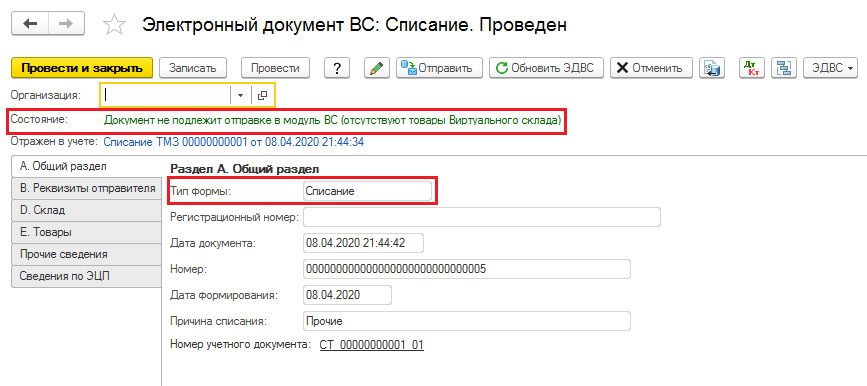
3. Создать новый документ «Электронный документ виртуального склада» с типом формы «Остатки» и отправить в модуль

4. После успешной обработки провести документ «Электронный документ виртуального склада» с типом формы «Остатки»
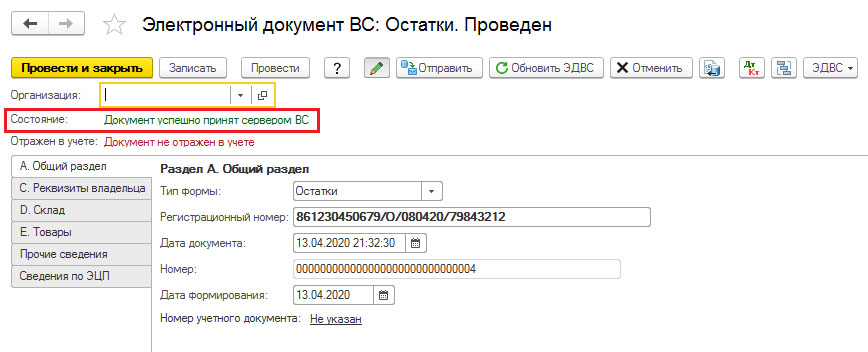
5. После проведения документа в конфигурации формируется движение в регистр накопления «Товары на виртуальных складах».
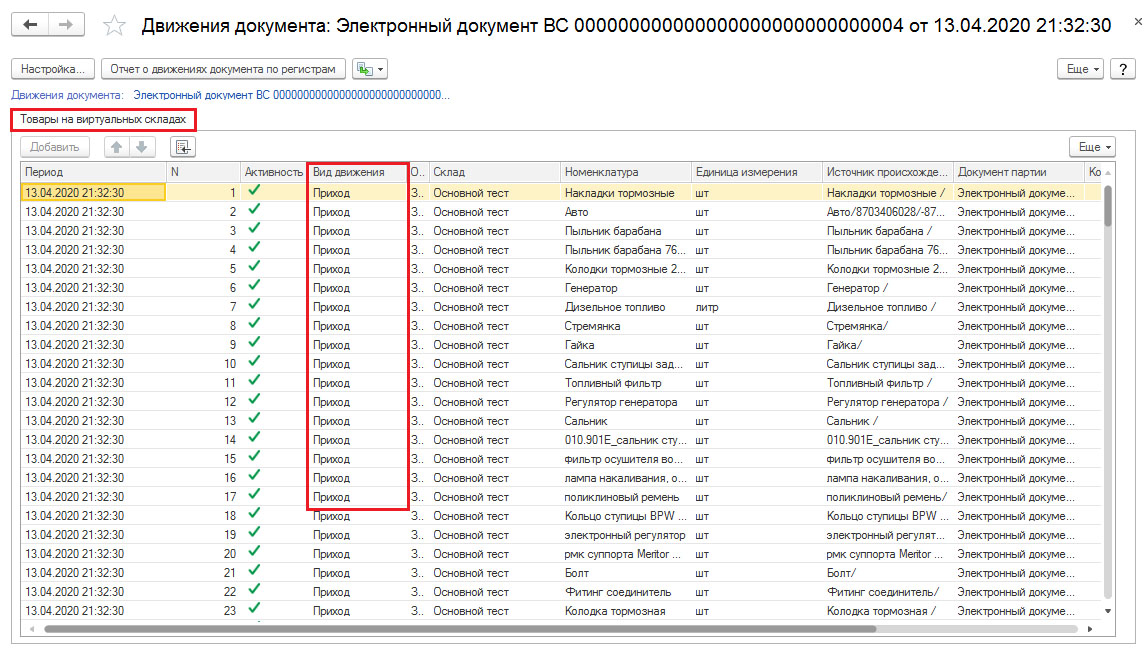
Таким образом, после выполненных действий можно производить оформление и отправку СНТ в конфигурации.
Второй вариант
До наступления даты перехода можно сформировать «запасной» документ «Электронный документ виртуального склада» с типом формы «Остатки», но учитывать предстоящие операции по таким товарам, такие как реализация, списание.
На дату наступления перехода:
- Обновить справочник ГСВС;
- Отправить документ остатков в модуль;
- После успешной обработки провести документ.
Такой вариант менее выгодный, так как необходимо корректировать остатки товаров, как в учетной системе, так и в модуле СНТ, его можно применить в случае острой необходимости ввода остатков в модуль.
Важная информация
Не планируется поддержка обмена СНТ в типовом решении «Бухгалтерия для Казахстана, редакция 2.0», поэтому для дальнейшей работы пользователям, на которых распространяется обязанность по оформлению сопроводительных накладных на товары, рекомендуем в ближайшее время произвести переход на редакцию 3 во избежание негативных последствий по нарушению законодательства.
Перечень товаров, на которые распространяется обязанность по оформлению сопроводительных накладных на товары
| Наименование товара | Дата начала оформления сопроводительных накладных на товары |
| Биотопливо, производство и оборот которого регулируется Законом Республики Казахстан от 15 ноября 2010 года «О государственном регулировании производства и оборота биотоплива» | 1 января 2020 года |
| Этиловый спирт и (или) алкогольная продукция, производство и оборот которых регулируется Законом Республики Казахстан от 16 июля 1999 года «О государственном регулировании производства и оборота этилового спирта и алкогольной продукции» | 1 июля 2020 года |
| Отдельные виды нефтепродуктов, производство и оборот которых регулируется Законом Республики Казахстан от 20 июля 2011 года «О государственном регулировании производства и оборота отдельных видов нефтепродуктов» |
1 июля 2020 года |
| Табачные изделия, производство и оборот которых регулируется Законом Республики Казахстан от 12 июня 2003 года «О государственном регулировании производства и оборота табачных изделий» | 1 июля 2020 года |
| Товары, код товарной номенклатуры внешнеэкономической деятельности Евразийского экономического союза (далее – ТН ВЭД ЕАЭС) и наименование которых включены в Перечень товаров, в отношении которых Республикой Казахстан в соответствии с обязательствами, принятыми в качестве условия присоединения к Всемирной торговой организации, применяются ставки ввозных таможенных пошлин, более низкие по сравнению со ставками пошлин Единого таможенного тарифа Евразийского экономического союза, утвержденный в соответствии с международным договором, участником которого является Республика Казахстан (кроме указанных в пункте 9 настоящего Перечня) | 1 января 2021 года |
| Товары, ввозимые на территорию Республики Казахстан с территории государств-членов Евразийского экономического союза | 1 июля 2020 года |
| Товары, вывозимые с территории Республики Казахстан на территорию государств-членов Евразийского экономического союза | 1 июля 2020 года |
| Товары, подлежащие маркировке в соответствии с международными договорами и законодательством Республики Казахстан | 1 января 2021 года |
| Товары, код товарной номенклатуры внешнеэкономической деятельности Евразийского экономического союза (далее – ТН ВЭД ЕАЭС) и наименование которых включены в Перечень товаров, в отношении которых Республикой Казахстан в соответствии с обязательствами, принятыми в качестве условия присоединения к Всемирной торговой организации, применяются ставки ввозных таможенных пошлин, более низкие по сравнению со ставками пошлин Единого таможенного тарифа Евразийского экономического союза, утвержденный в соответствии с международным договором, участником которого является Республика Казахстан, и по которым электронные счета-фактуры выписываются посредством модуля «Виртуальный склад» информационной системы электронных счетов-фактур | 1 июля 2020 года |
Обязательства по оформлению сопроводительных накладных на товары (СНТ) с 01 апреля 2020 года
-
Отследить груз
-
Компания
-
Услуги
-
Направления
-
Доп. услуги
-
Медиапортал
-
Информация
-
Контакты
СНТ в Казахстане: что это за документ и как участникам процесса грузоперевозок с ним работать
С декабря 2020 года на территории Республики Казахстан запущен проект по внедрению электронных сопроводительных накладных на товары (СНТ). Задача проекта — сделать так, чтобы правительство страны могло отслеживать перемещение определенных категорий товаров вроде алкоголя и табака.
Сейчас СНТ — это пилотный проект. Многие компании-производители принимают в нём участие на добровольной основе. Но в ближайшем будущем всё изменится.
Планируется, что уже в этом году СНТ станет обязательным документом при транспортировке продукции по Казахстану и между странами ЕАЭС.
Сопроводительная накладная будет иметь большое значение и для перемещения товара из России в Казахстан. При её отсутствии груз смогут задержать на границе, а это нежелательно для всех участников процесса — отправителя, получателя, экспедитора и перевозчика. Кроме этого, за отсутствие СНТ или ошибки в ней будут налагаться штрафы.
Пока сроки окончания пилотного проекта СНТ, а значит и полноправного вступления в силу нового требования, перенесены на август-сентябрь (в зависимости от категории товара) 2021 года. Поэтому у тех, кто регулярно отправляет товары из России в Казахстан или занимается организацией грузоперевозок, есть время разобраться, как выписывать и подтверждать СНТ и на какие товары, чтобы в дальнейшем не было проблем.
В материале мы расскажем, для каких групп товаров нужна СНТ, как и где её оформлять, а также как происходит её проверка на границе.
СНТ нужна будет всем, кто доставляет или отправляет следующую продукцию:
- Алкоголь и этиловый спирт;
- Биотопливо;
- Отдельные виды нефтепродуктов;
- Табачные изделия;
- Входящих в перечень изъятия Республики Казахстан;
- Импортируемые в Казахстан из стран ЕАЭС;
- Экспортируемые из Казахстана в страны ЕАЭС;
- Подлежащие маркировке;
- На которые счет-фактура оформляется через сервис «Виртуальный склад».
Документ готовит либо отправитель, либо получатель. Всё зависит от того, кто из них находится на территории Казахстана.
Если товар едет из России в Казахстан, то готовить СНТ будет получатель. Например, если компания покупает строительные материалы в России и заказывает их доставку, то она должна оформить сопроводительную накладную. Желательно, сразу как будет известно, на каком транспорте товар пересечет границу — эта информация должна быть в СНТ.
При отправке груза из Казахстана в страны ЕАЭС, а также при перемещении определенных товаров по территории Казахстана, СНТ готовит отправитель.
Оформление СНТ происходит в онлайн-системе ИС ЭСФ через модуль «Виртуальный склад» — в боковом меню есть соответствующая кнопка. Там же её можно подтвердить, отклонить, исправить и отозвать.
При создании СНТ после нажатия соответствующей кнопки появятся поля для заполнения, в которые нужно ввести необходимую информацию, затем заверить электронной подписью и отправить накладную получателю. Он в свою очередь обязан или подтвердить СНТ, или отклонить, если его что-то не устраивает или в документе есть ошибка.
В случае, когда СНТ готовит получатель при заказа товара из ЕАЭС, то он сам подтверждает свою накладную.
Также с СНТ можно работать через 1С, но для этого нужно добавить определенный механизм в систему.
СНТ оформляется заранее. По закону — сроки выписки СНТ должны быть не позднее дня отгрузки товара и до момента пересечения границы РК. То есть это можно сделать и за неделю до отправления, если у вас уже есть вся необходимая информация.
При создании СНТ на сайте ИС ЭСФ нужно указать полную информацию о грузе и перевозке, например, дату выписки накладной, дату отгрузки товара и информацию о нем (наименование, код ТН ВЭД, кол-во и т.д.), реквизиты поставщика, грузополучателя и отправителя, информацию о договоре поставки — пунктов очень много, но не все они обязательные, всё зависит от категории товара и вида операции (импорт, экспорт или по стране).

Сопроводительная накладная сохраняется в системе ИС ЭСФ, где её проверяют инспектора таможенной службы. Если они не обнаружит накладную, то, как мы писали выше, груз не пропустят. И тому, кто должен был подготовить СНТ, выпишут штраф. Его размер зависит от множества факторов: нарушитель ИП или юридическое лицо, первое это нарушение или повторное, какая категория товара.
Например, если СНТ не оформлено на подакцизную продукцию (табак или алкоголь), то на отправителя (или получателя, если товар едет из страны ЕАЭС) налагается штраф до 400 МРП (около 1166800 тенге) с конфискацией.
Также штрафные санкции предусмотрены за ошибки в СНТ (несоответствие наименования или количества) и несвоевременное её подтверждение получателем.
О других сопроводительных документах, которые нужны для отправки груза из России в Казахстан вы можете узнать в материале на нашем сайте.
Данный материал выражает мнение автора и носит рекомендательный характер. Материал основан на нормативных актах, действующих на момент публикации
Как в СНТ исправить ошибочно указанный номер договора?
(А. Оканов, консультант по налоговому учету ИС «Бухгалтер», 1 апреля 2022 г.)
Организация выписала СНТ на экспорт товара на территорию ЕАЭС и на основании ее выписан ЭСФ. По истечении месяца обнаружили ошибку, неверно указан номер договора. Но выписать исправленный ЭСФ не возможно, так как прошли сроки выписки исправленной СНТ. В данном случае СНТ не подтверждена. Исправленный или дополнительный ЭСФ выписывается в пределах срока исковой давности, установленного налоговым законодательством, с даты выписки ЭСФ, к которому выписывается дополнительный или исправленный ЭСФ.
Отозвать СНТ организация не может, так как нарушены сроки выписки ЭСФ. Как быть в данной ситуации?
Согласно пунктам 24, 26 и 23 Пилотного проекта по СНТ от 16 ноября 2020 года № 1104 в случае необходимости исправления ошибок, не влекущих замену поставщика и (или) получателя товаров, оформляется исправленная СНТ с аннулированием ранее оформленной СНТ.
СНТ, оформленная с указанием неполных и (или) недостоверных данных, а также неподтвержденная или не отклоненная получателем, подлежит исправлению или отзыву поставщиком (при ввозе – получателем) при поставке (перевозке) товара посредством любого вида транспорта – в течение 20 (двадцати) рабочих дней с даты регистрации СНТ в ИС ЭСФ.
Подтверждение СНТ получателем не требуется при реализации товаров на экспорт.
Документ показан в сокращенном демонстрационном режиме
Чтобы продолжить, выберите ниже один из вариантов оплаты
Доступ к документам и консультации
от ведущих специалистов
Вы можете купить этот документ
Как купить документ?
450 тг
